Page 1
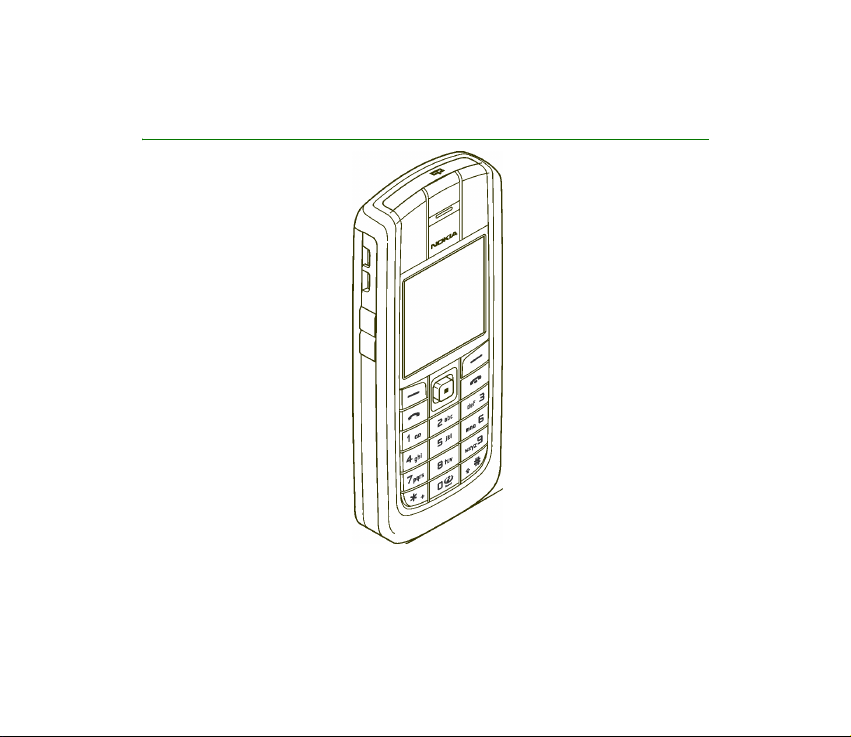
Manuel d'utilisation du Nokia 6020
9236469
Édition 3
Page 2
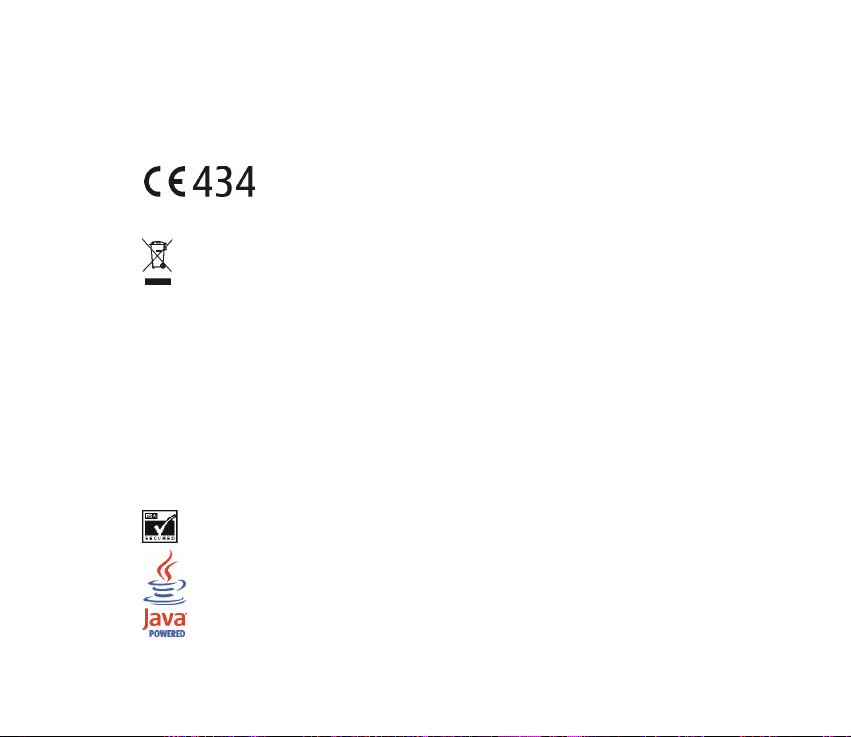
DÉCLARATION DE CONFORMITÉ
Nous, NOKIA CORPORATION, déclarons sous notre seule responsabilité la conformité du produit RM-30
aux dispositions de la directive européenne 1999/5/CE.
La déclaration de conformité peut être consultée à l'adresse suivante :
http://www.nokia.com/phones/declaration_of_conformity/.
Copyright © 2005 Nokia. Tous droits réservés.
Le symbole de la poubelle sur roues barrée d’une croix signifie que ce produit doit faire l’objet
d’une collecte sélective en fin de vie au sein de l’Union européenne. Cette mesure s’applique
non seulement à votre appareil mais également à tout autre accessoire marqué de ce symbole.
Ne jetez pas ces produits dans les ordures ménagères non sujettes au tri sélectif.
La reproduction, le transfert, la distribution ou le stockage d'une partie ou de la totalité du contenu de ce
document, sous quelque forme que ce soit, sans l'autorisation écrite préalable de Nokia est interdite.
Nokia, Nokia Connecting People, Xpress-on et Pop-Port sont des marques commerciales ou des marques
déposées de Nokia Corporation. Les autres noms de produits et de sociétés mentionnés dans ce document
peuvent être des marques commerciales ou des noms de marques de leurs détenteurs respectifs.
Nokia tune est une marque sonore de Nokia Corporation.
Licence américaine Nº 5818437 et autres brevets en instance. Dictionnaire T9 Copyright (C) 1997-2005.
Tegic Communications, Inc. Tous droits réservés.
Comprend le logiciel de cryptographie ou de protocole de sécurité RSA BSAFE de RSA Security.
Java est une marque commerciale de Sun Microsystems, Inc.
Page 3
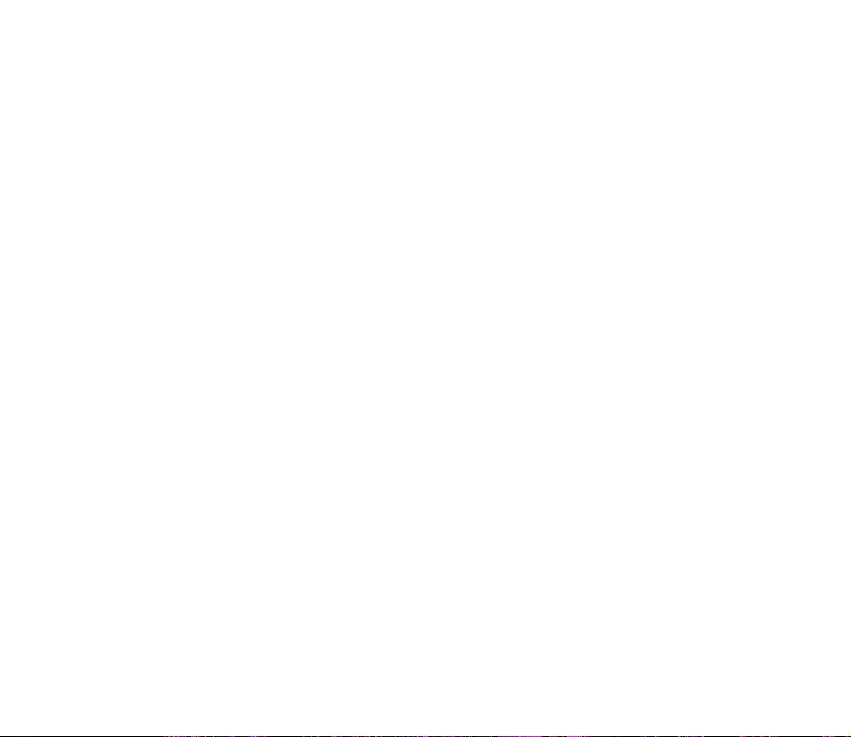
Ce produit est sous licence MPEG4 Visual Patent Portfolio License (i) pour tout usage strictement
personnel et non commercial en relation avec les informations codées conformément à la norme vidéo
MPEG4 par un consommateur agissant pour un usage strictement personnel et en dehors de toute activité
commerciale et (ii) pour un usage en relation avec la norme vidéo MPEG4 accordée par un fournisseur de
vidéo autorisé. Aucune licence expresse ou tacite n'est accordée pour un autre usage. Vous pouvez obtenir
des informations complémentaires, notamment celles relatives aux usages promotionnels, internes et
comm erci aux a uprè s de MP EG LA , LLC . Con sult ez le s ite < http ://w ww.mp egla .com >.
This product is licensed under the MPEG-4 Visual Patent Portfolio License (i) for personal and
noncommercial use in connection with information which has been encoded in compliance with the
MPEG-4 Visual Standard by a consumer engaged in a personal and noncommercial activity and (ii) for use
in connection with MPEG-4 video provided by a licensed video provider. No license is granted or shall be
implied for any other use. Additional information including that relating to promotional, internal and
commercial uses may be obtained from MPEG LA, LLC. See <http://www.mpegla.com>.
Nokia applique une méthode de développement continu. Par conséquent, Nokia se réserve le droit
d'apporter des changements et des améliorations à tout produit décrit dans ce document, sans aucun
préavis.
Nokia ne peut en aucun cas être tenue pour responsable de toute perte de données ou de revenu, ainsi que
de tout dommage particulier, incident, consécutif ou indirect.
Le contenu de ce document est fourni "en l'état". A l'exception des lois obligatoires applicables, aucune
garantie sous quelque forme que ce soit, explicite ou implicite, y compris, mais sans s'y limiter, les
garanties implicites d'aptitude à la commercialisation et d'adéquation à un usage particulier, n'est
accordée quant à la précision, à la fiabilité ou au contenu du document. Nokia se réserve le droit de réviser
ce document ou de le retirer à n'importe quel moment sans préavis.
Pour vous assurer de la disponibilité des produits, qui peut varier en fonction des régions, contactez votre
revendeur Nokia le plus proche.
Ce produit comporte des éléments, une technologie ou un logiciel sujets à la réglementation en vigueur
en matière d’exportation aux Etats-Unis et en dehors. Tout détournement illicite est strictement interdit.
9236469/Édition 3
Page 4
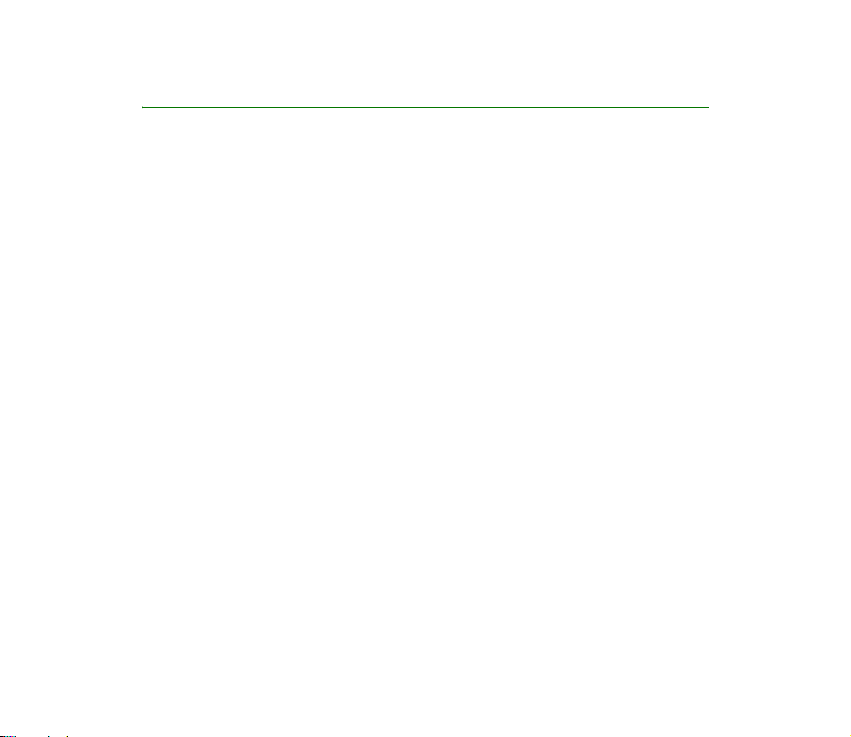
Sommaire
Pour votre sécurité............................................................................................ 12
Informations générales ..................................................................................... 17
Présentation des fonctions .................................................................................................................... 17
Codes d'accès............................................................................................................................................. 18
Code de sécurité.................................................................................................................................... 18
Codes PIN ................................................................................................................................................ 18
Codes PUK ............................................................................................................................................... 18
Mot de passe de limitation ................................................................................................................ 19
Code portefeuille................................................................................................................................... 19
Service d'envoi des paramètres de configuration ........................................................................... 19
Télécharger des contenus et des applications.................................................................................. 20
Support Nokia et coordonnées ............................................................................................................. 21
1. Prise en main................................................................................................. 22
Installer la carte SIM et la batterie ..................................................................................................... 22
Charger la batterie................................................................................................................................... 23
Allumer et éteindre le téléphone ......................................................................................................... 24
Antenne....................................................................................................................................................... 25
Dragonne..................................................................................................................................................... 25
2. Votre téléphone............................................................................................. 26
Touches et éléments du téléphone...................................................................................................... 26
Mode veille................................................................................................................................................. 27
Liste de raccourcis personnels........................................................................................................... 27
Raccourcis accessibles en mode veille............................................................................................ 28
Fonction d'économie de la batterie ................................................................................................. 29
4Copyright © 2005 Nokia. All rights reserved.
Page 5
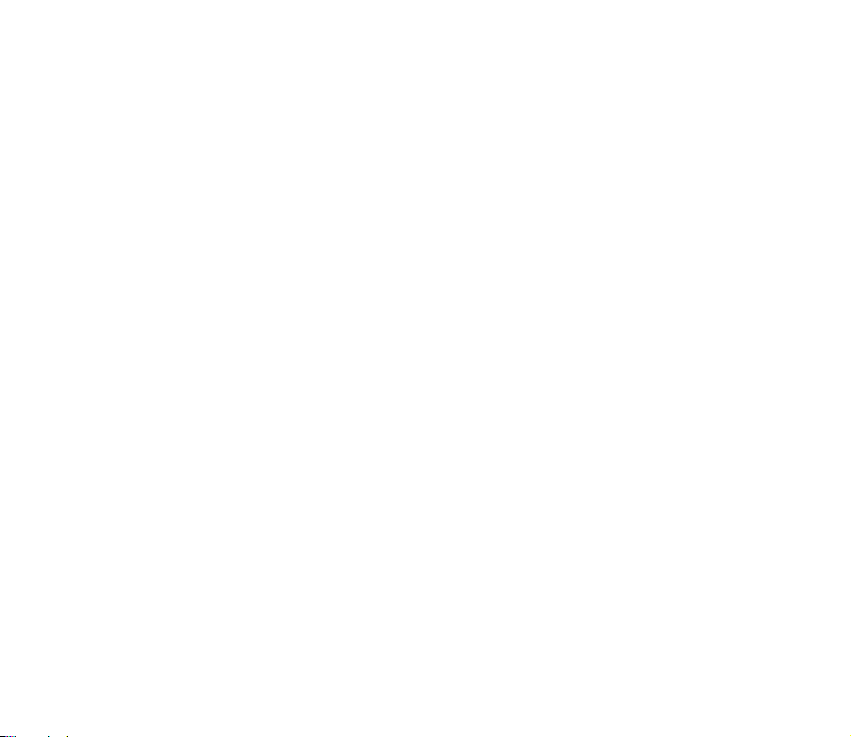
Témoins.................................................................................................................................................... 29
Verrouillage du clavier ............................................................................................................................ 30
3. Fonctions d'appel .......................................................................................... 32
Émettre un appel ...................................................................................................................................... 32
Appels abrégés....................................................................................................................................... 32
Répondre à un appel ou rejeter un appel .......................................................................................... 33
Appels en attente.................................................................................................................................. 33
Options accessibles pendant un appel ............................................................................................... 33
4. Écrire un texte............................................................................................... 35
Paramètres.................................................................................................................................................. 35
Saisie intuitive........................................................................................................................................... 36
Écrire des mots composés................................................................................................................... 36
Saisie habituelle........................................................................................................................................ 37
5. Parcourir les menus....................................................................................... 38
6. Messages........................................................................................................ 39
Messages texte (SMS)............................................................................................................................. 39
Écrire et envoyer un SMS ................................................................................................................... 40
Options d'envoi de message ........................................................................................................... 41
Lire un SMS et y répondre.................................................................................................................. 41
Modèles.................................................................................................................................................... 42
Dossier Eléments enregistrés et Mes dossiers............................................................................... 42
Messages multimédia (MMS)................................................................................................................ 43
Écrire et envoyer un message multimédia..................................................................................... 43
Lire un message multimédia et y répondre ................................................................................... 45
Dossiers de messages........................................................................................................................... 46
Mémoire saturée....................................................................................................................................... 46
Messages flash .......................................................................................................................................... 47
5Copyright © 2005 Nokia. All rights reserved.
Page 6
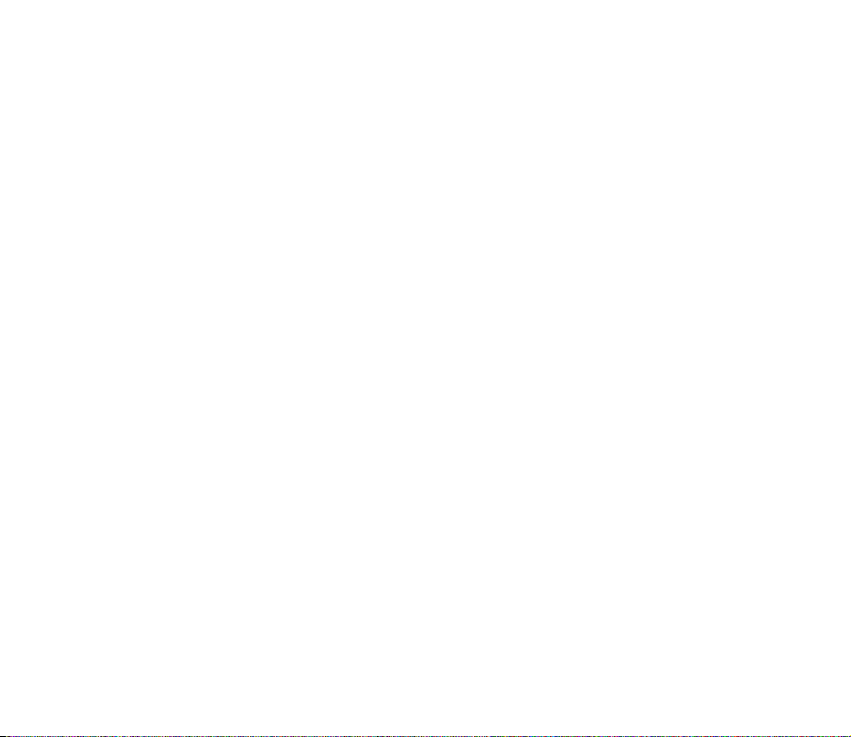
Écrire un message................................................................................................................................. 47
Recevoir un message............................................................................................................................ 47
Messagerie instantanée (Chat)............................................................................................................. 48
Accéder au menu .................................................................................................................................. 48
Se connecter au service de messagerie instantanée .................................................................. 49
Démarrer une session de messagerie instantanée....................................................................... 49
Répondre à une invitation ou la rejeter ......................................................................................... 51
Lire un message..................................................................................................................................... 51
Participer à une conversation............................................................................................................ 52
Faire connaître vos disponibilités..................................................................................................... 52
Contacts pour la messagerie instantanée...................................................................................... 53
Bloquer et débloquer des messages................................................................................................. 53
Groupes.................................................................................................................................................... 53
Groupes publics.................................................................................................................................. 54
Groupes privés.................................................................................................................................... 54
Application de messagerie électronique............................................................................................ 55
Écrire et envoyer un e-mail................................................................................................................ 55
Télécharger des e-mails ...................................................................................................................... 56
Lire un e-mail et y répondre .............................................................................................................. 56
Messages reçus et autres dossiers ................................................................................................... 57
Supprimer des e-mails......................................................................................................................... 57
Messages vocaux...................................................................................................................................... 57
Messages d'infos....................................................................................................................................... 58
Commandes de services.......................................................................................................................... 58
Supprimer des messages......................................................................................................................... 58
Paramètres des messages....................................................................................................................... 59
Message texte et e-mail SMS ........................................................................................................... 59
Multimédia.............................................................................................................................................. 59
E-mail....................................................................................................................................................... 61
6Copyright © 2005 Nokia. All rights reserved.
Page 7
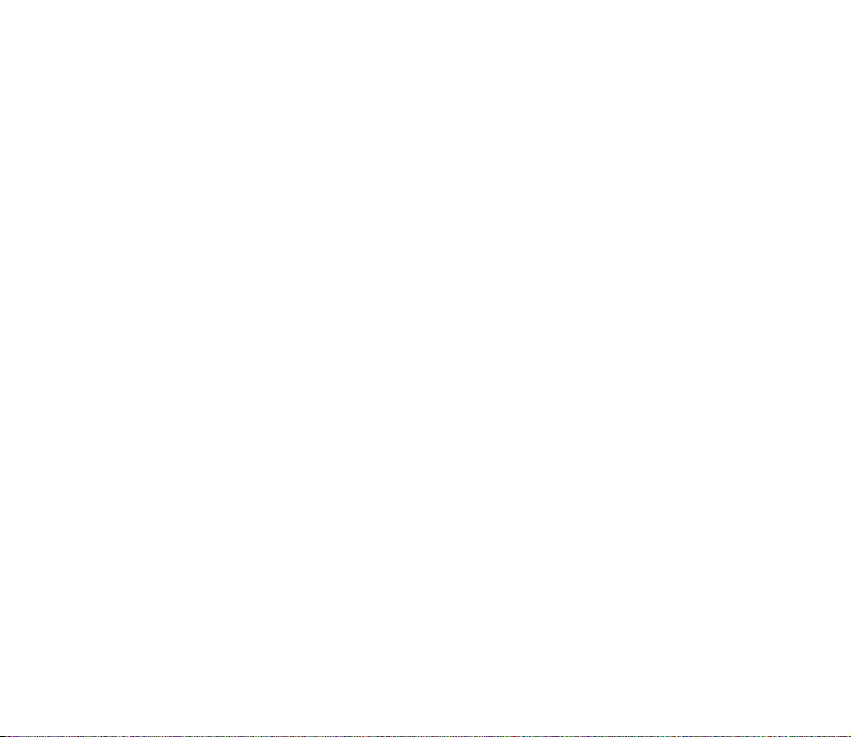
Taille de police ....................................................................................................................................... 62
Compteur de messages ........................................................................................................................... 62
7. Journal............................................................................................................ 63
Listes des appels récents ........................................................................................................................ 63
Compteurs de données et compteurs de durée d'appel ................................................................ 63
Informations de positionnement.......................................................................................................... 64
8. Contacts ......................................................................................................... 65
Rechercher un contact............................................................................................................................ 65
Enregistrer des noms et des numéros de téléphone....................................................................... 65
Enregistrer des numéros, des notes ou une image ......................................................................... 65
Copier des contacts.................................................................................................................................. 67
Modifier les informations sur les contacts........................................................................................ 67
Supprimer des contacts ou les informations sur des contacts.................................................... 67
Cartes de visite.......................................................................................................................................... 68
Ma présence............................................................................................................................................... 68
Noms interrogés........................................................................................................................................ 70
Ajouter des contacts aux noms interrogés .................................................................................... 70
Afficher les noms interrogés.............................................................................................................. 70
Ne plus interroger un contact........................................................................................................... 71
Paramètres.................................................................................................................................................. 71
Appels abrégés .......................................................................................................................................... 72
Numérotation vocale............................................................................................................................... 72
Créer et gérer les identificateurs vocaux ....................................................................................... 73
Émettre un appel par identification vocale................................................................................... 74
Numéros de service.................................................................................................................................. 74
Mes numéros ............................................................................................................................................. 74
Groupes d'appel ........................................................................................................................................ 75
7Copyright © 2005 Nokia. All rights reserved.
Page 8
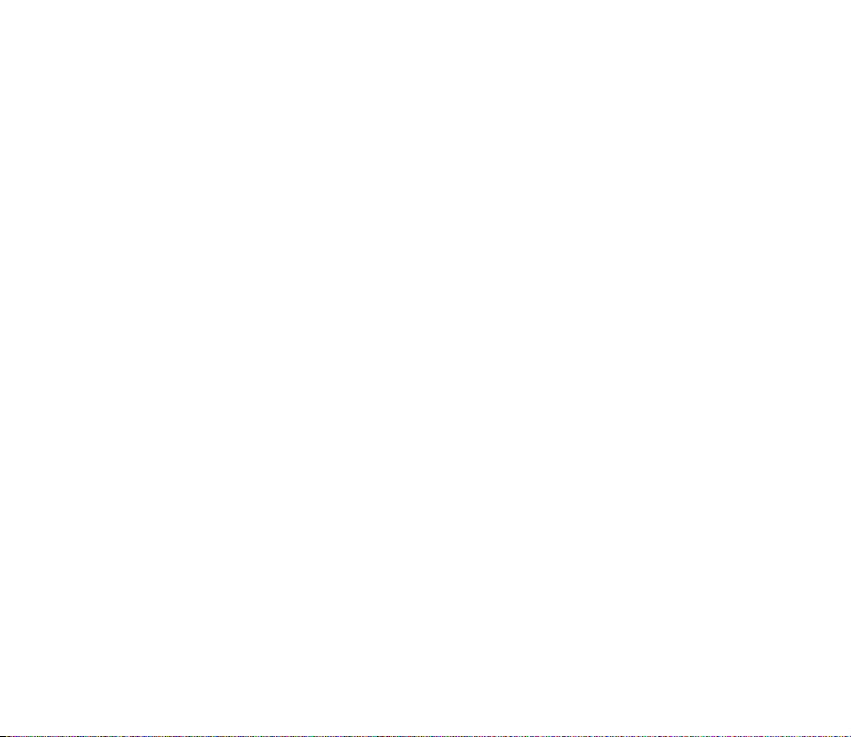
9. Paramètres.................................................................................................... 76
Modes .......................................................................................................................................................... 76
Thèmes......................................................................................................................................................... 76
Tonalités...................................................................................................................................................... 77
Raccourcis personnels............................................................................................................................. 77
Affichage..................................................................................................................................................... 79
Paramètres d'heure et de date.............................................................................................................. 80
Appel ............................................................................................................................................................ 80
Téléphone.................................................................................................................................................... 81
Connectivité............................................................................................................................................... 82
Infrarouge................................................................................................................................................ 83
Témoin de connexion infrarouge .................................................................................................. 83
Données par paquets (EGPRS) .......................................................................................................... 84
Paramètres du modem ..................................................................................................................... 84
Accessoires ................................................................................................................................................. 85
Configuration............................................................................................................................................. 86
Sécurité ....................................................................................................................................................... 87
Restaurer la configuration d'origine ................................................................................................... 89
10.Menu Opérateur........................................................................................... 90
11.Galerie........................................................................................................... 91
12.Multimédia................................................................................................... 92
Appareil photo........................................................................................................................................... 92
Prendre une photo ................................................................................................................................ 92
Enregistrer un clip vidéo ..................................................................................................................... 93
Enregistreur................................................................................................................................................ 93
Enregistrer un son................................................................................................................................. 93
Options disponibles après un enregistrement............................................................................... 94
8Copyright © 2005 Nokia. All rights reserved.
Page 9
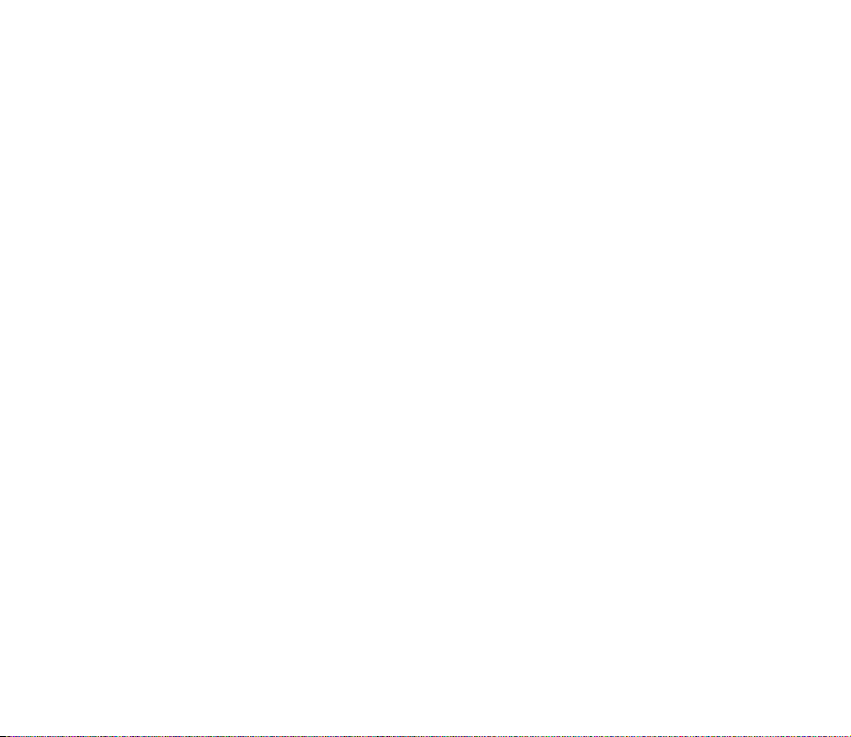
13.Push-To-Talk................................................................................................ 95
Menu Push-To-Talk.................................................................................................................................. 96
Se connecter et se déconnecter du service PTT ............................................................................... 96
Émettre et recevoir un appel PTT......................................................................................................... 97
Émettre un appel "dial-out" via PTT................................................................................................ 97
Émettre un appel de groupe .............................................................................................................. 98
Émettre un appel privé........................................................................................................................ 99
Recevoir un appel PTT.......................................................................................................................... 99
Demandes de rappel ............................................................................................................................. 100
Envoyer une demande de rappel.................................................................................................... 100
Répondre à une demande de rappel............................................................................................. 101
Enregistrer l'expéditeur d'une demande de rappel................................................................... 101
Ajouter des contacts privés ................................................................................................................ 102
Créer et configurer des groupes........................................................................................................ 102
Ajouter un groupe.............................................................................................................................. 103
Recevoir une invitation .................................................................................................................... 104
Paramètres PTT....................................................................................................................................... 105
14.Organiseur .................................................................................................. 107
Réveil......................................................................................................................................................... 107
Arrêter l’alarme................................................................................................................................... 107
Agenda...................................................................................................................................................... 108
Rédiger une note sur l'agenda........................................................................................................ 108
Alarme avec note ............................................................................................................................... 109
A faire ....................................................................................................................................................... 109
Notes......................................................................................................................................................... 110
Portefeuille.............................................................................................................................................. 110
Accéder au menu Portefeuille ........................................................................................................ 111
Créer un profil de portefeuille........................................................................................................ 112
Paramètres du portefeuille.............................................................................................................. 112
9Copyright © 2005 Nokia. All rights reserved.
Page 10
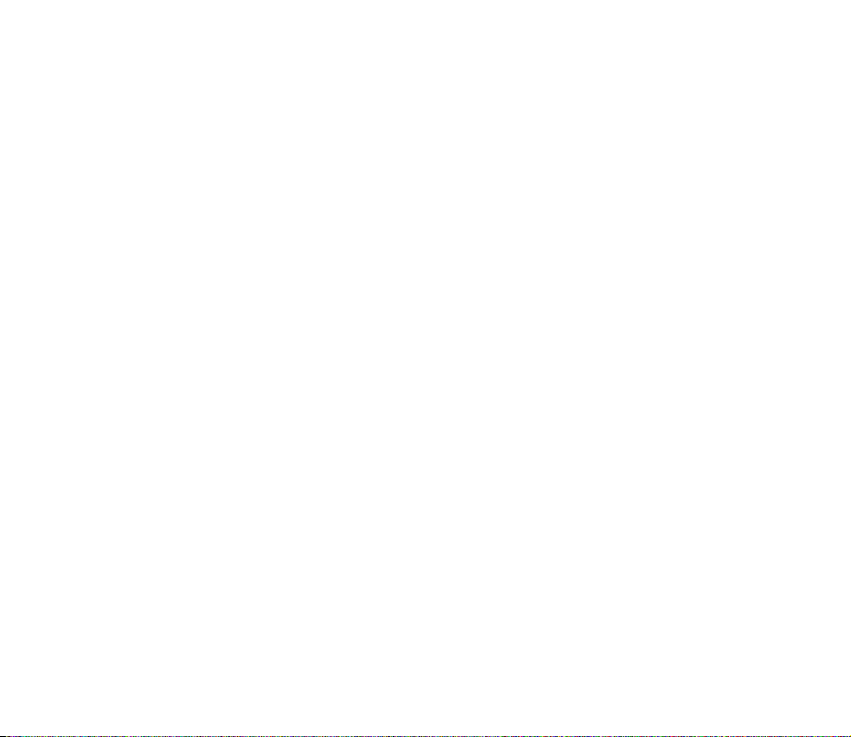
Effectuer des achats.......................................................................................................................... 113
Synchronisation ..................................................................................................................................... 114
Synchronisation par serveur ........................................................................................................... 114
Paramètres de synchronisation par serveur ............................................................................ 115
Synchronisation par PC.................................................................................................................... 116
Paramètres de synchronisation par PC..................................................................................... 116
15.Applications................................................................................................ 117
Jeux et applications.............................................................................................................................. 117
Téléchargement de jeux et d'applications .................................................................................. 118
Paramètres des jeux .......................................................................................................................... 118
Etat de la mémoire ............................................................................................................................ 118
Calculatrice ............................................................................................................................................. 119
Compte à rebours .................................................................................................................................. 120
Chronomètre........................................................................................................................................... 120
16.Services Web .............................................................................................. 122
Configurer les paramètres de navigation ....................................................................................... 122
Se connecter à un service ................................................................................................................... 123
Naviguer dans les pages ...................................................................................................................... 124
Naviguer à l'aide des touches du téléphone .............................................................................. 124
Options accessibles pendant la navigation ................................................................................ 124
Appel direct.......................................................................................................................................... 125
Paramètres d'apparence ...................................................................................................................... 125
Cookies ..................................................................................................................................................... 126
Scripts par connexion sécurisée........................................................................................................ 126
Signets...................................................................................................................................................... 127
Recevoir un signet ............................................................................................................................. 127
Télécharger des fichiers ....................................................................................................................... 128
Messages de services............................................................................................................................ 128
10Copyright © 2005 Nokia. All rights reserved.
Page 11
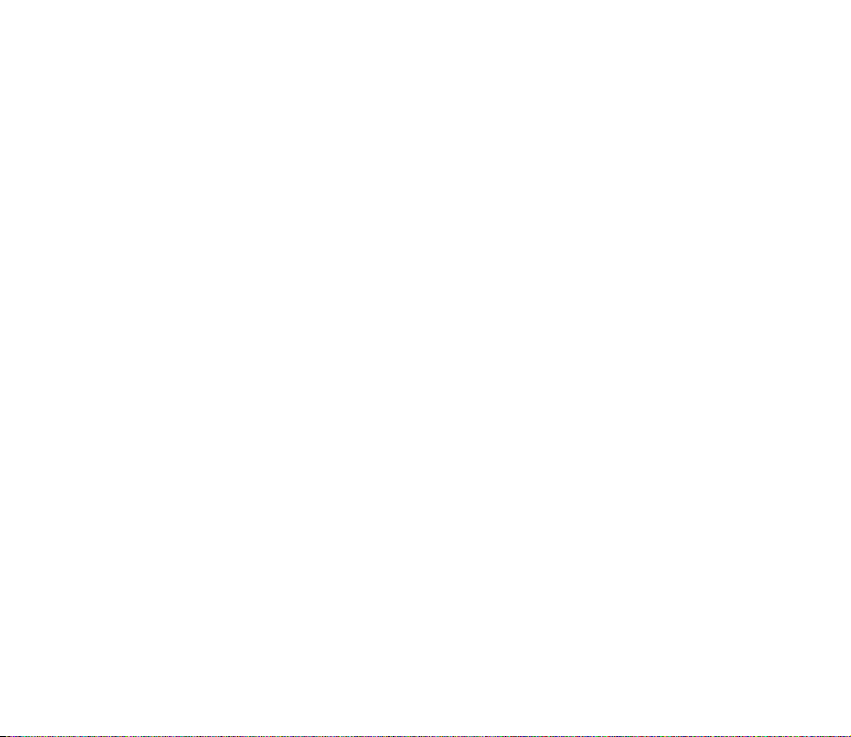
Paramètres des messages de services .......................................................................................... 129
Mémoire cache....................................................................................................................................... 129
Sécurité du navigateur......................................................................................................................... 130
Module de sécurité............................................................................................................................ 130
Certificats............................................................................................................................................. 131
Signature numérique ........................................................................................................................ 132
17.Services SIM ............................................................................................... 134
18.Connectivité PC.......................................................................................... 135
PC Suite.................................................................................................................................................... 135
Données par paquets, HSCSD et CSD .............................................................................................. 135
Applications de communication de données................................................................................. 136
19.Informations relatives à la batterie.......................................................... 137
Charge et décharge............................................................................................................................... 137
Procédure d'authentification des batteries Nokia ....................................................................... 138
PRÉCAUTIONS D’UTILISATION ET MAINTENANCE........................................ 141
Informations supplémentaires relatives à la sécurité................................... 143
Index................................................................................................................. 150
11Copyright © 2005 Nokia. All rights reserved.
Page 12
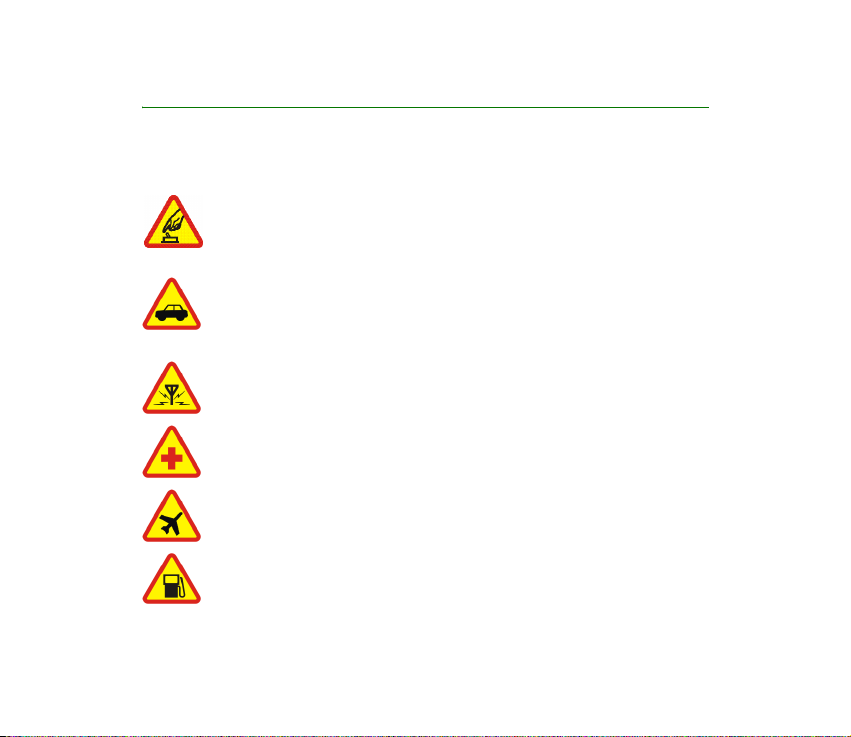
Pour votre sécurité
Veuillez lire ces instructions simples. Il peut être dangereux, voire illégal de ne pas les
respecter. Lisez le manuel d'utilisation complet pour de plus amples informations.
MISE SOUS TENSION EN TOUTE SÉCURITÉ
Ne mettez pas votre téléphone sous tension lorsque l'utilisation des téléphones
sans fil est interdite ou lorsqu'il risque de provoquer des interférences ou de
présenter un danger.
LA SÉCURITÉ ROUTIÈRE AVANT TOUT
Respectez toutes les réglementations locales. Gardez toujours les mains libres
lorsque vous êtes au volant d'une voiture. Votre préoccupation première
pendant la conduite doit être la sécurité sur la route.
INTERFÉRENCES
Tous les téléphones sans fil peuvent subir des interférences susceptibles d'avoir
une incidence sur leurs performances.
MISE HORS TENSION DANS LES CENTRES HOSPITALIERS
Respectez toutes les restrictions. Éteignez votre téléphone à proximité
d'équipements médicaux.
MISE HORS TENSION DANS LES AVIONS
Respectez toutes les restrictions. Les appareils sans fil peuvent provoquer des
interférences dans les avions.
MISE HORS TENSION DANS LES STATIONS-ESSENCE
N'utilisez pas le téléphone dans une station-essence, ni à proximité de
carburants ou de produits chimiques.
12Copyright © 2005 Nokia. All rights reserved.
Page 13
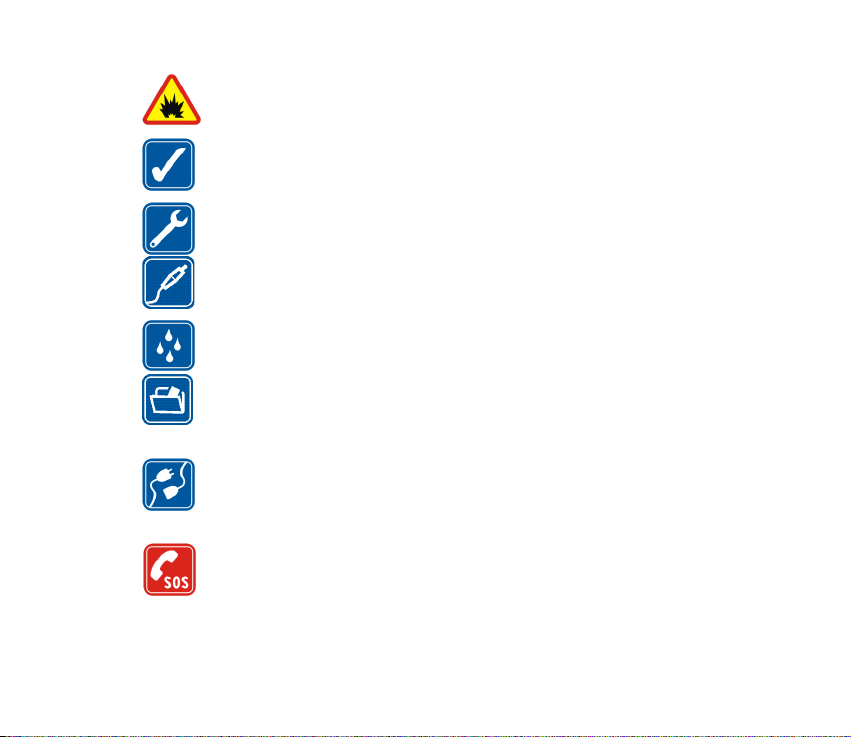
MISE HORS TENSION DANS LES LIEUX OÙ SONT UTILISÉS DES EXPLOSIFS
Respectez toutes les restrictions. N'utilisez pas votre téléphone dans des
endroits où sont utilisés des explosifs.
UTILISATION CORRECTE
N'utilisez l'appareil que dans sa position normale, comme indiqué dans la
documentation relative au produit. Ne touchez pas l'antenne inutilement.
PERSONNEL HABILITÉ
Seul le personnel qualifié est habilité à installer ou réparer ce produit.
ACCESSOIRES ET BATTERIES
N'utilisez que des accessoires et des batteries agréés. Ne connectez pas de
produits incompatibles.
ÉTANCHÉITÉ
Votre téléphone n'est pas étanche. Maintenez-le au sec.
COPIES DE SAUVEGARDE
N'oubliez pas de faire des copies de sauvegarde ou de conserver un
enregistrement écrit de toutes les informations importantes contenues dans
votre téléphone.
CONNEXION À D’AUTRES APPAREILS
En cas de connexion à un autre appareil, consultez le manuel d'utilisation de ce
dernier pour en savoir plus sur les instructions relatives à la sécurité. Ne
connectez pas de produits incompatibles.
APPELS D'URGENCE
Assurez-vous que le téléphone est sous tension et dans une zone de service.
Appuyez sur la touche Fin autant de fois que nécessaire pour effacer l'écran et
revenir à l'écran de départ. Entrez le numéro d'urgence, puis appuyez sur la
13Copyright © 2005 Nokia. All rights reserved.
Page 14
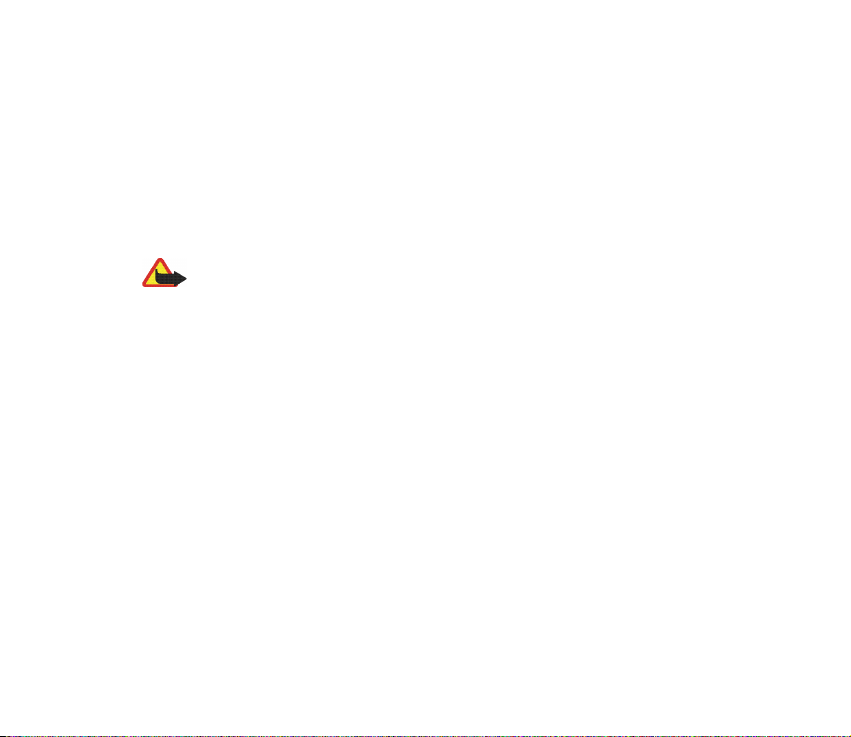
touche d’appel. Indiquez l'endroit où vous vous trouvez. N'interrompez pas l'appel avant d'en
avoir reçu l'autorisation.
■ À propos de votre appareil
L'appareil sans fil décrit dans ce manuel est agréé pour les réseaux EGSM 900 et GSM 1800
et 1900. Contactez votre prestataire de services pour plus d'informations sur les réseaux.
En cas d’utilisation des fonctions de cet appareil, respectez toutes les réglementations, la vie
privée et les droits légitimes des tiers.
Attention : Pour l'utilisation des fonctions autres que le réveil, l'appareil doit être
sous tension. Ne mettez pas votre appareil sous tension lorsque l'utilisation des
appareils sans fil risque de provoquer des interférences ou de présenter un danger.
■ Services réseau
Pour pouvoir utiliser le téléphone, vous devez disposer des services fournis par un opérateur
de téléphonie mobile. De nombreuses fonctions de cet appareil dépendent des fonctions sur
le réseau de téléphonie mobile utilisé. Ces services réseau ne seront pas forcément
disponibles sur tous les réseaux ou vous devrez peut-être passer des accords spécifiques
avec votre prestataire de services pour pouvoir utiliser les services réseau. Votre prestataire
de services devra peut-être vous fournir des instructions supplémentaires pour permettre
l'utilisation de ces services et indiquer les coûts correspondants. Certains réseaux peuvent
présenter des restrictions qui affecteront la manière dont vous utiliserez les services réseau.
Par exemple, certains réseaux ne prennent pas en charge tous les caractères et services
spécifiques à une langue.
Votre prestataire de services peut avoir demandé la désactivation ou la non-activation de
certaines fonctions sur votre appareil. Si tel est le cas, elles n'apparaîtront pas dans le menu
de votre appareil. Il est également possible que votre appareil ait été configuré
14Copyright © 2005 Nokia. All rights reserved.
Page 15
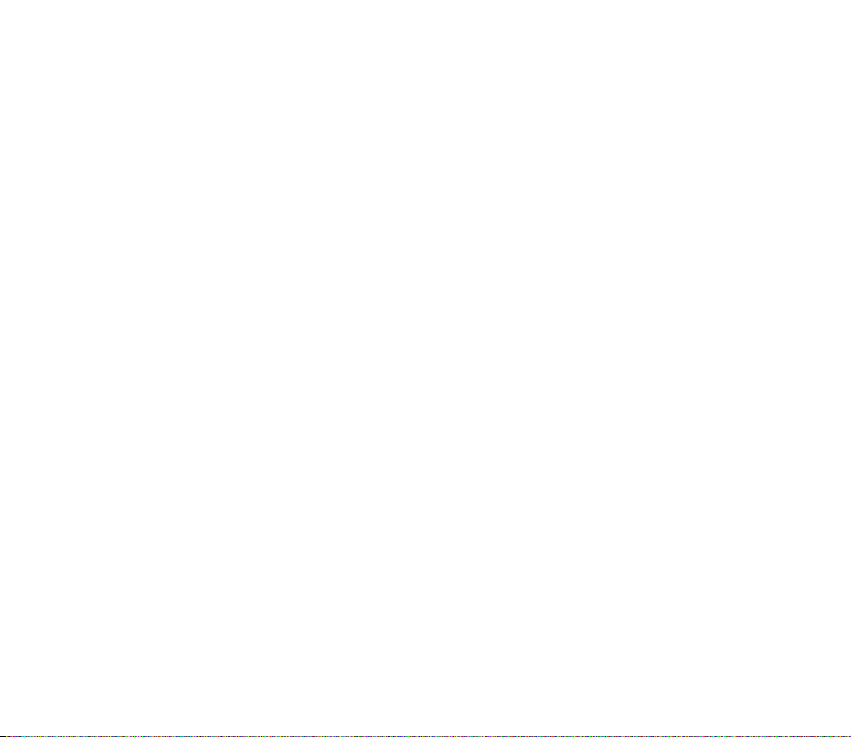
spécifiquement pour votre prestataire de services réseau. Cette configuration peut consister
en une modification des intitulés des menus, de l'ordre des menus ou des icônes. Contactez
votre prestataire de services pour plus d'informations.
Cet appareil prend en charge les protocoles WAP 2.0 (HTTP et SSL) utilisant les protocoles
TCP/IP. Certaines fonctions de cet appareil, telles que les messages texte, les messages
multimédia, le service de messagerie instantanée, l'application de messagerie, la présence
contacts, les services d’Internet pour mobiles, le téléchargement de contenu et
d’applications et la synchronisation avec un serveur Internet distant, nécessitent la prise en
charge de ces technologies par le réseau.
■ Mémoire partagée
Les fonctions suivantes de cet appareil peuvent partager de la mémoire : contacts, messages
texte, messages instantanés, e-mails SMS, identificateurs vocaux, agenda et notes.
L'utilisation d'une ou de plusieurs de ces fonctions peut réduire la mémoire disponible pour
les autres fonctions qui partagent la mémoire. Par exemple, l'enregistrement d'un grand
nombre d'e-mails SMS peut utiliser toute la mémoire disponible. Votre appareil peut afficher
un message indiquant que la mémoire est pleine lorsque vous essayez d'utiliser une fonction
de mémoire partagée. Dans ce cas, supprimez certaines des informations ou entrées stockées
dans les fonctions de mémoire partagée avant de continuer. Pour certaines fonctions, telles
que les contacts, les messages texte, les messages instantanés et les e-mails SMS, une
certaine quantité de mémoire peut être spécialement allouée en plus de la mémoire
partagée avec d'autres fonctions.
15Copyright © 2005 Nokia. All rights reserved.
Page 16
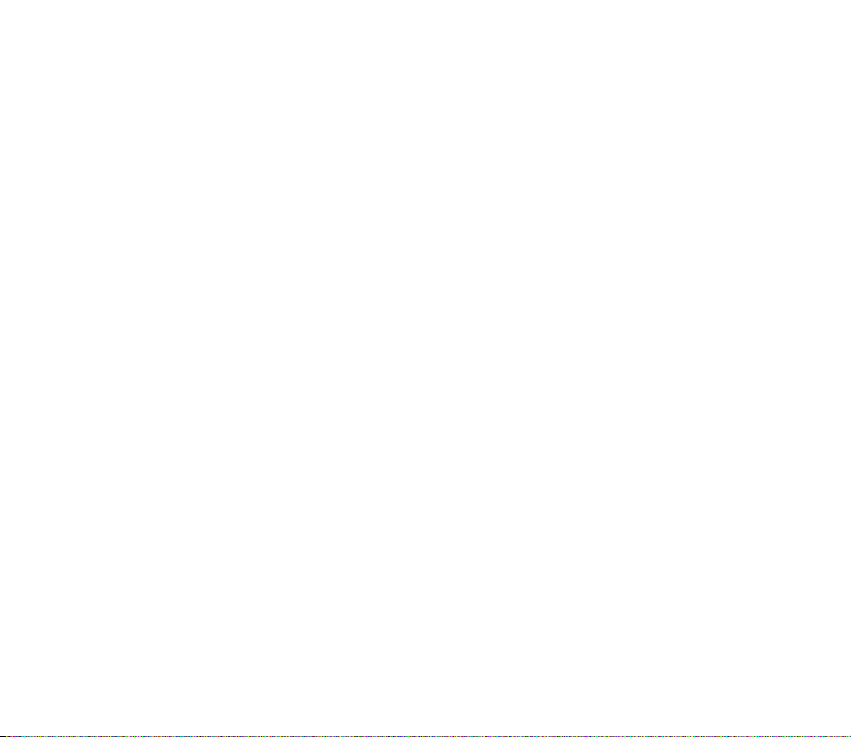
■ Accessoires
Quelques règles pratiques concernant le fonctionnement des accessoires :
• Gardez tous les accessoires hors de portée des enfants.
• Lorsque vous débranchez le cordon d'alimentation d'un accessoire, tirez sur la fiche et
non sur le cordon.
• Vérifiez régulièrement l’installation des accessoires intégrés à votre véhicule ainsi que
leur bon fonctionnement.
• L’installation des accessoires de véhicule complexes doit être effectuée uniquement par
du personnel habilité.
16Copyright © 2005 Nokia. All rights reserved.
Page 17
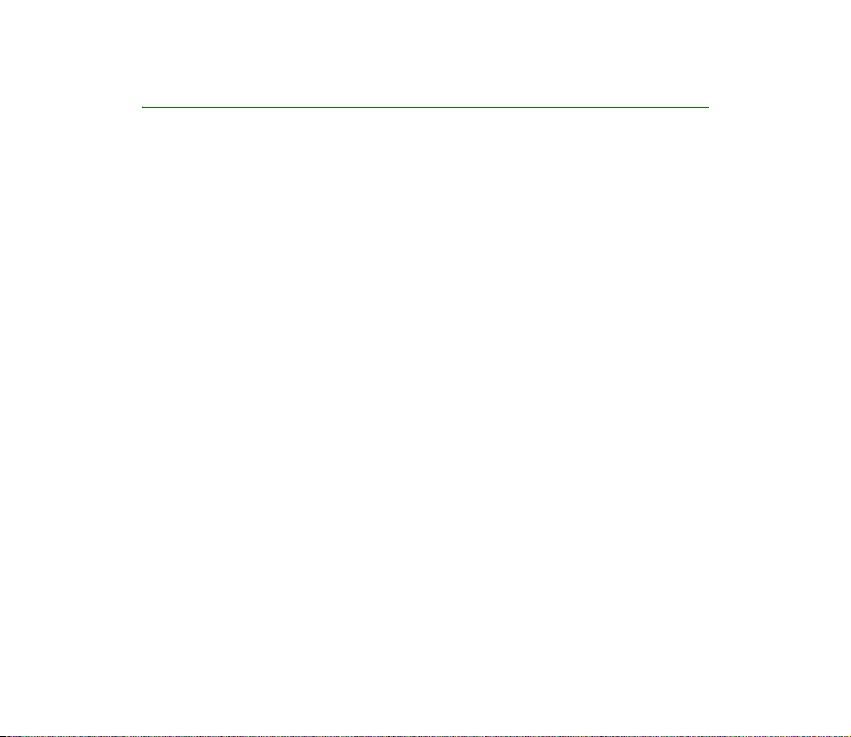
Informations générales
■ Présentation des fonctions
Votre téléphone dispose de nombreuses fonctions très pratiques pour la vie de
tous les jours, notamment l'agenda, l'horloge, le réveil et l'appareil photo intégré.
Votre téléphone supporte également les fonctions suivantes :
• Messagerie multimédia. Voir Messages multimédia (MMS) p. 43.
• Messages instantanés. Voir Messagerie instantanée (Chat) p. 48.
• E-mail. Voir Application de messagerie électronique p. 55.
• Alertes audibles pour vérifier le niveau de charge de la batterie et la couverture
réseau au moyen de signaux acoustiques. Voir Raccourcis personnels p. 77.
• Présence contacts. Voir Ma présence p. 68.
• EDGE (Enhanced Data rates for GSM Evolution). Voir Données par paquets
(EGPRS) p. 84.
• Push-To-Talk. Voir Push-To-Talk p. 95.
• Plate-forme Java 2, Micro Edition, J2ME®. Voir Applications p. 117.
• Navigateur XHTML. Voir Services Web p. 122.
17Copyright © 2005 Nokia. All rights reserved.
Page 18
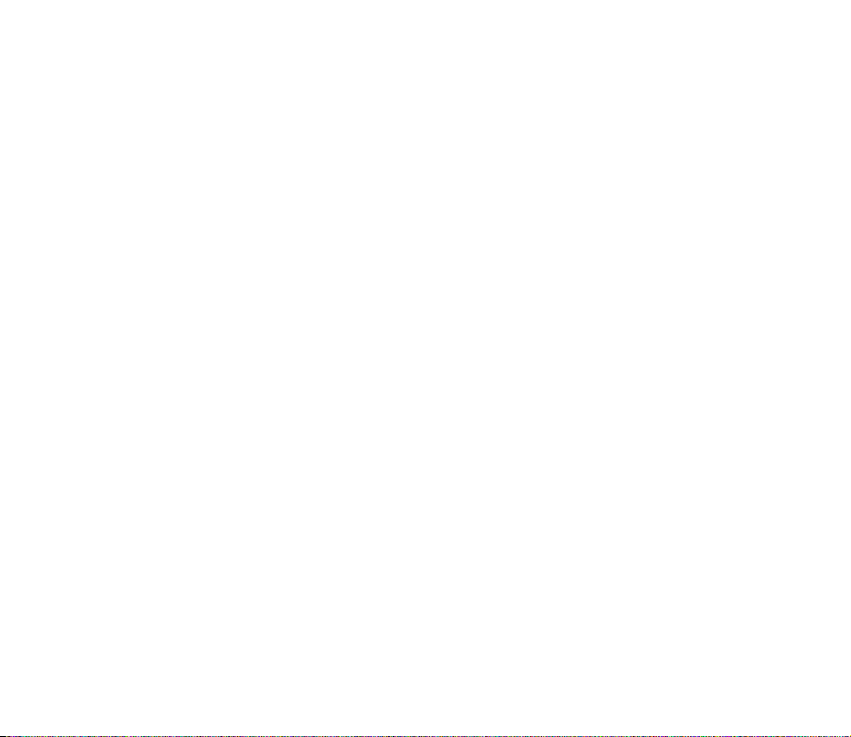
■ Codes d'accès
Code de sécurité
Le code de sécurité (5 à 10 chiffres) sert à protéger votre téléphone contre toute
utilisation de celui-ci à votre insu. Le code prédéfini est 12345. Pour le modifier, et
pour configurer le téléphone pour qu'il le demande, voir Sécurité p. 87.
Codes PIN
Le code PIN (Personal Identification Number) et le code UPIN (Universal Personal
Identification Number) (4 à 8 chiffres) vous permettent de protéger votre carte
SIM contre toute utilisation de celle-ci à votre insu. Voir Sécurité p. 87.
Le code PIN2 (4 à 8 chiffres), éventuellement fourni avec la carte SIM, est
nécessaire pour certaines fonctions.
Le PIN module est requis pour accéder aux informations du module de sécurité.
Voir Module de sécurité p. 130.
Le code PIN de signature est requis pour la signature numérique. Voir Signature
numérique p. 132.
Codes PUK
Les codes PUK (personal unblocking key) et UPUK (universal personal unblocking
key) (8 chiffres) sont indispensables pour modifier un code PIN bloqué et un code
UPIN, respectivement. Le code PUK2 (8 chiffres) est nécessaire pour changer un
18Copyright © 2005 Nokia. All rights reserved.
Page 19
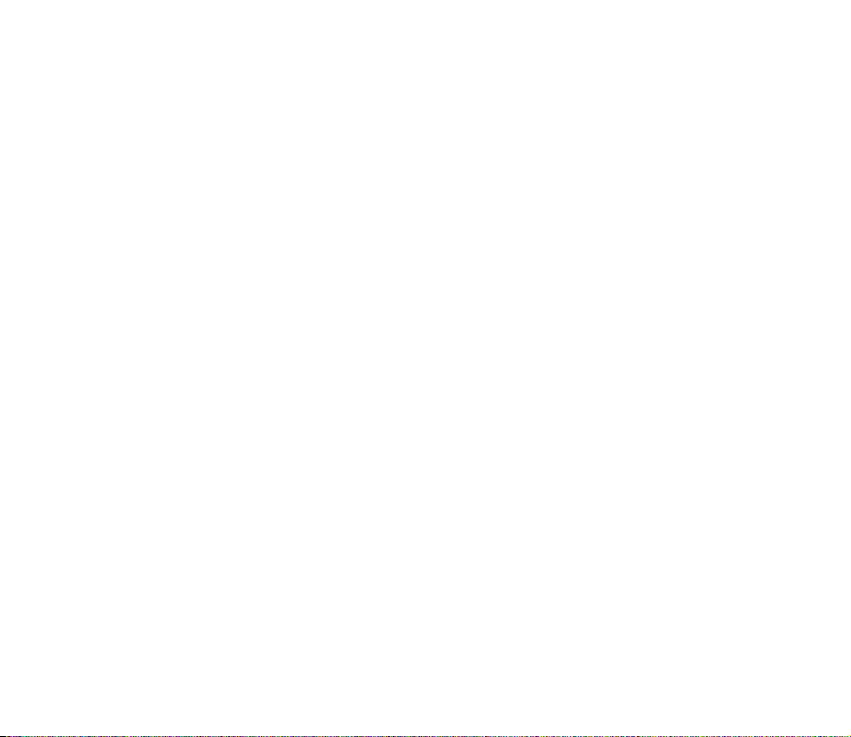
code PIN2 bloqué. Si ces codes ne sont pas fournis avec la carte SIM, demandezles à votre prestataire de services.
Mot de passe de limitation
Ce mot de passe (4 chiffres) est nécessaire pour accéder à l'option Limitation des
appels. Voir Sécurité p. 87.
Code portefeuille
Le code portefeuille (4 à 8 chiffres) est requis pour accéder aux services du
portefeuille. Pour plus d’informations, voir Portefeuille p. 110.
■ Service d'envoi des paramètres de configuration
Pour pouvoir utiliser certains services réseau comme les services Internet pour
mobiles, le MMS ou la synchronisation par serveur Internet distant, les paramètres
de configuration appropriés doivent être définis sur votre téléphone. Vous pouvez
obtenir les paramètres directement sous la forme d'un message de configuration.
Lorsque vous avez reçu les paramètres, vous devez les enregistrer sur votre
téléphone. Votre prestataire de services peut vous fournir le code PIN requis pour
l'enregistrement de ces paramètres. Pour plus d’informations sur la disponibilité
de ceux-ci, contactez votre opérateur réseau, votre prestataire de services ou le
revendeur Nokia agréé le plus proche ou visitez la zone d'assistance du site Web
de Nokia, à l'adresse <www.nokia.com/support>.
Lorsque vous recevez un message de configuration, le message Param.
configuration reçus s'affiche.
19Copyright © 2005 Nokia. All rights reserved.
Page 20
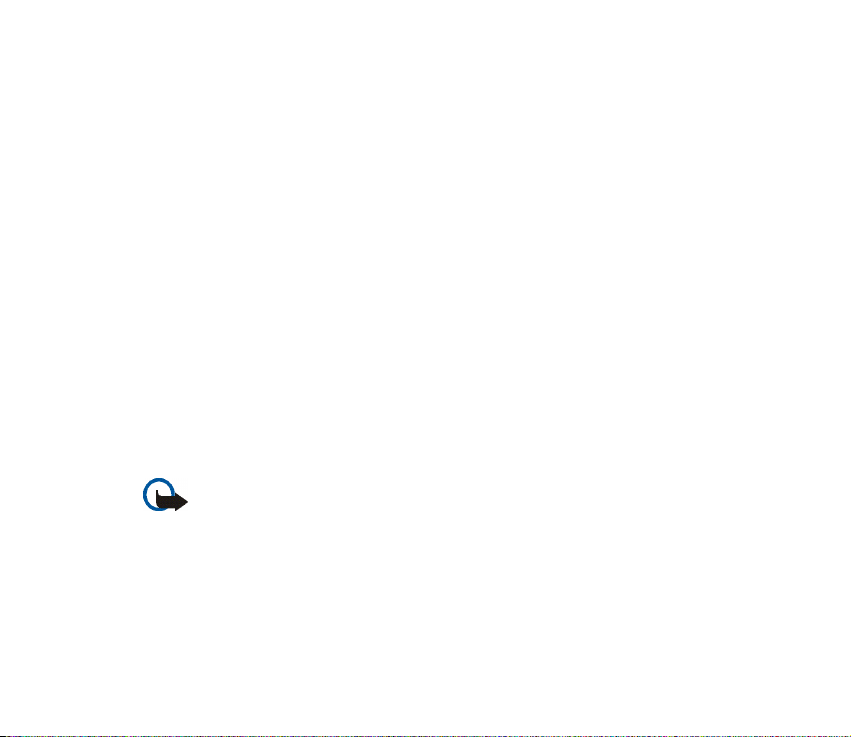
Pour enregistrer les paramètres, sélectionnez Afficher > Enreg.. Si le message
Entrez PIN pour ces paramètres: s'affiche sur le téléphone, saisissez le code PIN
requis pour les paramètres et sélectionnez Valider. Pour vous procurer le code PIN,
contactez le prestataire de services qui vous a fourni les paramètres. Si aucun
paramètre n'est enregistré dans le téléphone, les paramètres reçus sont
enregistrés et définis comme paramètres de configuration par défaut. Sinon, le
téléphone affiche Activer les paramètres de configuration enregistrés?.
Pour effacer les paramètres reçus, sélectionnez Quitter ou Afficher > Rejeter.
Pour modifier les paramètres, voir Configuration p. 86.
■ Télécharger des contenus et des applications
Vous avez la possibilité de télécharger de nouveaux contenus (des thèmes, par
exemple) sur votre téléphone (service réseau). Sélectionnez la fonction de
téléchargement (par exemple, dans le menu Galerie). Pour savoir comment utiliser
la fonction de téléchargement, consultez la description du menu correspondant.
Pour connaître la disponibilité des différents services et leurs tarifs, contactez
votre prestataire de services.
Important : N'utilisez que des services sûrs, offrant une sécurité et une protection
appropriées contre les logiciels nuisibles.
20Copyright © 2005 Nokia. All rights reserved.
Page 21
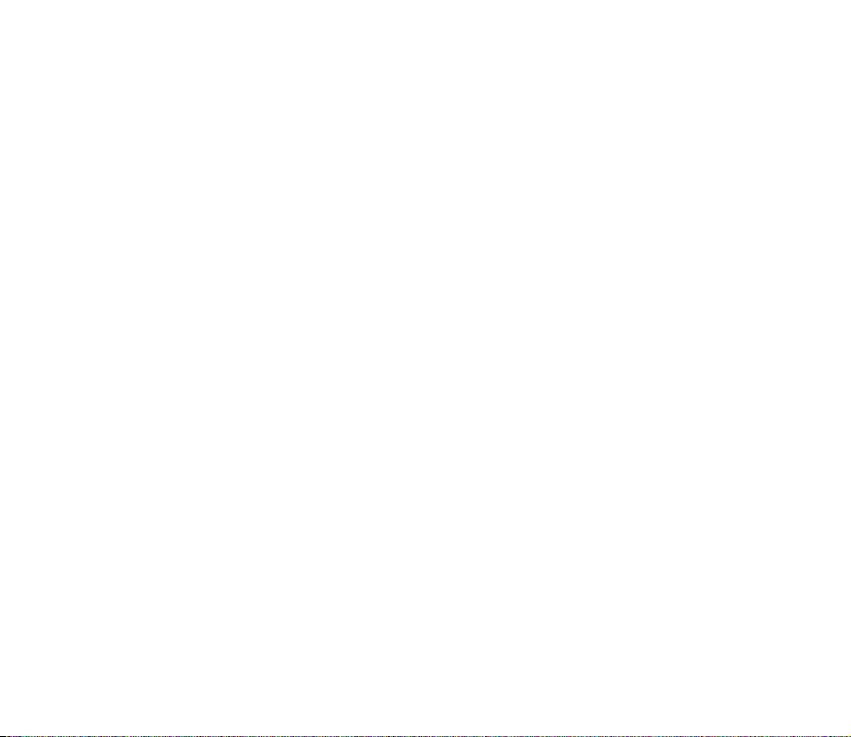
■ Support Nokia et coordonnées
Consultez la page www.nokia.com/support ou votre site web local Nokia pour
obtenir la dernière version de ce guide, des informations complémentaires, des
éléments à télécharger et des services liés à votre produit Nokia.
Sur le site Web, vous pouvez obtenir des informations sur l'utilisation des produits
et des services Nokia. S'il vous faut contacter le service clients, consultez la liste
des centres de contact Nokia Care sur www.nokia.com/customerservice.
Pour les services de maintenance, vérifiez sur www.nokia.com/repair le centre de
services Nokia Care le plus proche.
21Copyright © 2005 Nokia. All rights reserved.
Page 22
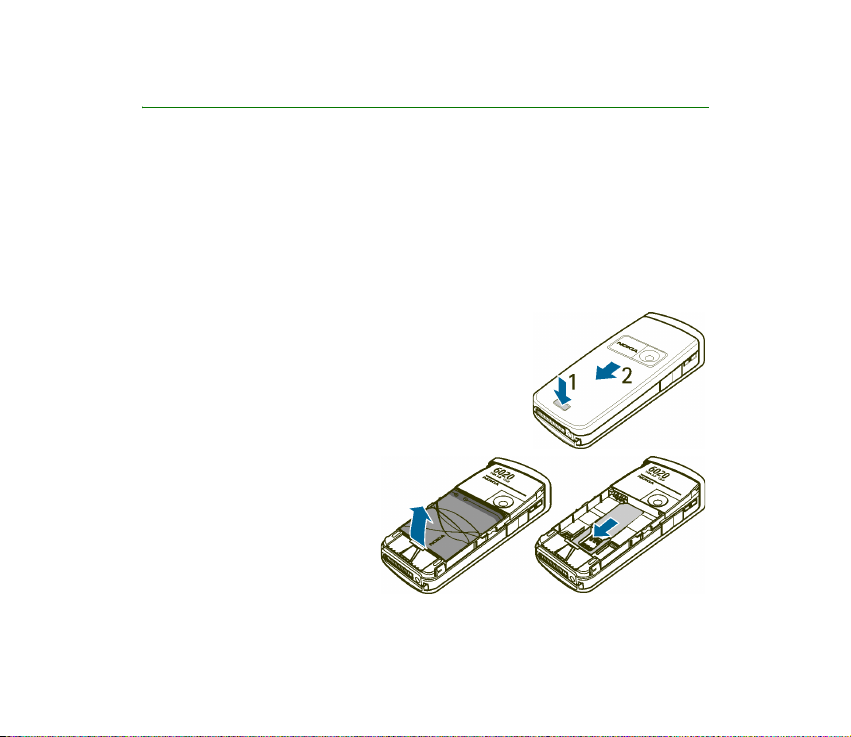
1. Prise en main
■ Installer la carte SIM et la batterie
Conservez toutes les cartes SIM hors de portée des enfants.
Pour en savoir plus sur la disponibilité et l'utilisation des services de la carte SIM, contactez
le fournisseur de votre carte SIM. Il peut s'agir de votre prestataire de services, de votre
opérateur réseau ou d'un autre vendeur.
Mettez toujours l'appareil hors tension et débranchez le chargeur avant de retirer la
batterie.
1. Pour retirer la façade arrière du téléphone,
appuyez sur son bouton de déverrouillage (1) et
faites-la glisser vers la base du téléphone (2). Une
fois qu'elle est dégagée, retirez-la.
2. Retirez la batterie en
soulevant son extrémité
comme illustré ci-contre.
Insérez la carte SIM dans le
support prévu à cet effet
jusqu'à son enclenchement.
Vérifiez qu'elle est insérée
correctement et que ses
22Copyright © 2005 Nokia. All rights reserved.
Page 23
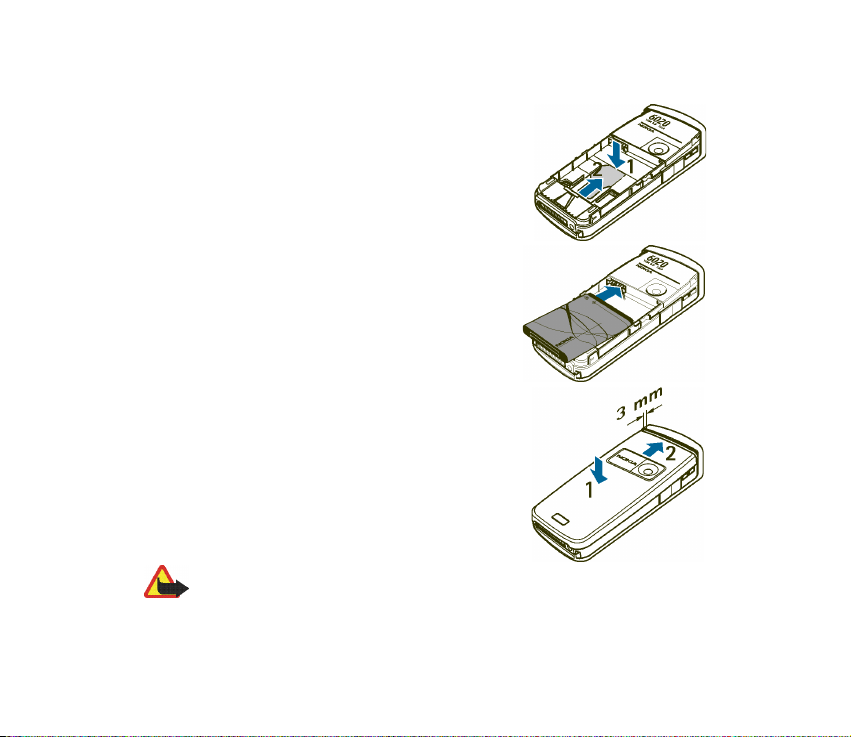
connecteurs dorés sont orientés vers le bas.
3. Pour retirer la carte SIM, appuyez sur son bouton
de déverrouillage (1) et faites-la glisser vers le
sommet du téléphone (2).
4. Positionnez la batterie de façon que ses contacts
soient alignés avec les contacts dorés du
téléphone. Insérez-la dans son compartiment.
5. Alignez la façade arrière sur le dos du téléphone
(1) en laissant un espace d'environ 3 mm audessus de la façade. Poussez-la jusqu'au sommet
du téléphone pour la verrouiller (2).
■ Charger la batterie
Attention : N'utilisez que des batteries, chargeurs
et accessoires agréés par Nokia pour ce modèle particulier. L'utilisation d'appareils
d'un autre type peut annuler toute autorisation ou garantie et peut présenter un
caractère dangereux.
23Copyright © 2005 Nokia. All rights reserved.
Page 24
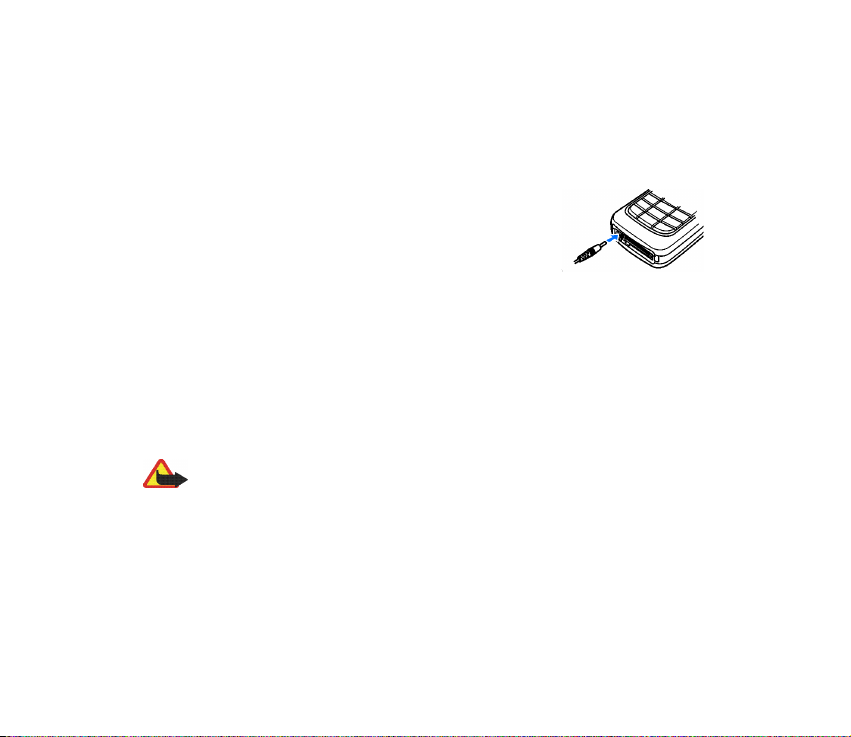
Vérifiez le numéro de modèle du chargeur avant de l'utiliser avec cet appareil. Cet appareil
est conçu pour être utilisé avec un chargeur ACP-7 ou ACP-12.
Pour vous procurer ces accessoires agréés, veuillez vous adresser à votre revendeur. Lorsque
vous débranchez le cordon d'alimentation d'un accessoire, tirez sur la fiche et non sur le
cordon.
1. Branchez le chargeur sur une prise murale.
2. Branchez la fiche du chargeur sur la prise située sur la
base du téléphone.
Si la batterie est complètement déchargée, il peut
s'écouler quelques minutes avant que le témoin de charge
ne s'affiche ou avant que vous puissiez effectuer un appel.
Le temps de charge dépend du chargeur et de la batterie utilisés. Par exemple, en
mode veille il faut environ 1 heure 20 minutes pour charger une batterie avec un
chargeur AC-12.
■ Allumer et éteindre le téléphone
Attention : Ne mettez pas votre téléphone sous tension lorsque l'utilisation des
téléphones sans fil est interdite ou lorsqu'il risque de provoquer des interférences
ou de présenter un danger.
Appuyez sur la touche marche / arrêt.
Si le téléphone vous demande un code PIN ou UPIN, saisissez-le (**** s'affiche à
l'écran) et sélectionnez Valider.
24Copyright © 2005 Nokia. All rights reserved.
Page 25
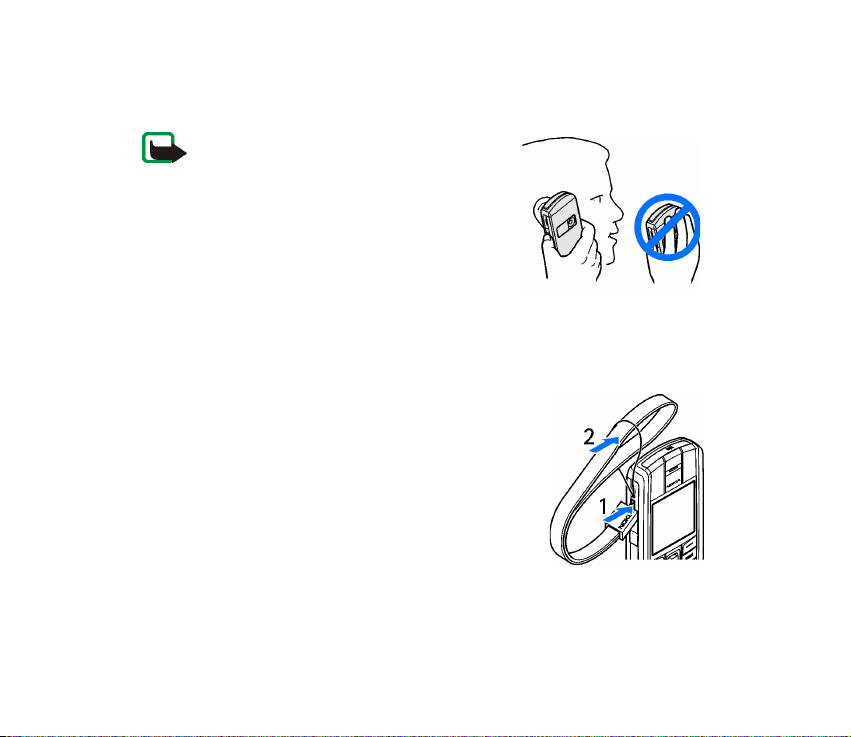
■ Antenne
Votre appareil est muni d'une antenne interne.
Remarque : Comme pour tout autre appareil de
transmission par fréquences radioélectriques, ne
touchez pas inutilement l'antenne lorsque
l'appareil est sous tension. Tout contact avec
l'antenne altère la qualité de la communication
et risque de faire fonctionner l'appareil à une
puissance plus élevée que nécessaire. Éviter de
toucher l'antenne pendant le fonctionnement de
l'appareil optimise les performances de l'antenne
ainsi que la durée de vie de la batterie.
■ Dragonne
Insérez la dragonne comme indiqué sur la figure, puis
serrez-la.
25Copyright © 2005 Nokia. All rights reserved.
Page 26
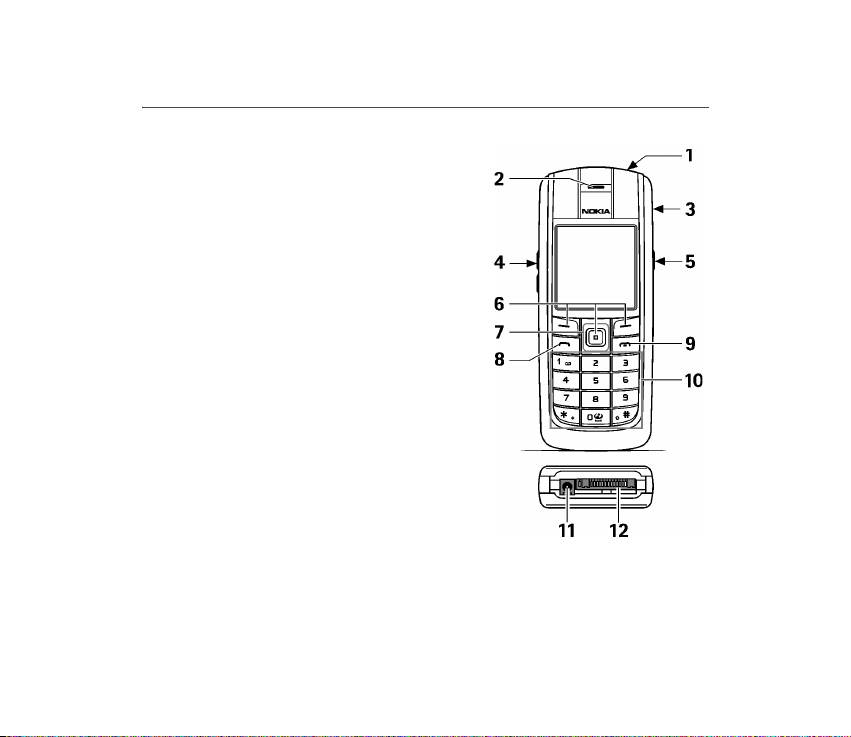
2. Votre téléphone
■ Touches et éléments du
téléphone
• Touche marche / arrêt (1)
• Écouteur (2)
• Haut-parleur (3)
• Touches de volume (4)
• Touche PTT (Push-To-Talk) et activation de
l'enregistreur vocal (5)
• Touches écran gauche, centrale et droite (6)
• Joystick à 5 directions (7)
• Touche d'appel (8)
• Touche Fin (9)
• Clavier (10)
(selon votre région)
• Connecteur du chargeur (11)
• Connecteur Pop-Port
TM
(12)
26Copyright © 2005 Nokia. All rights reserved.
Page 27
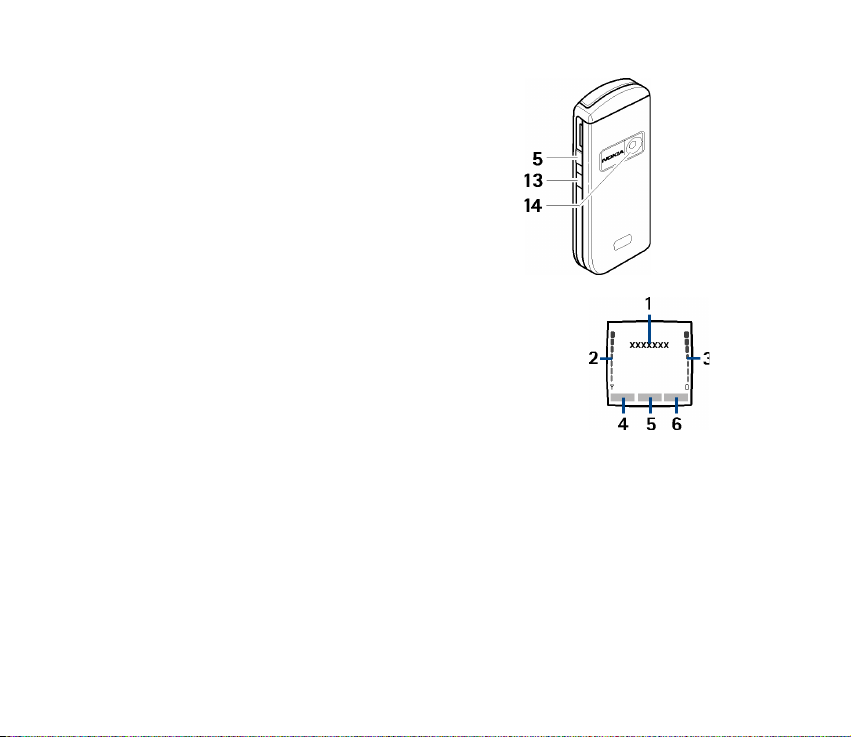
• Port infrarouge (IR) (13)
• Objectif (14)
■ Mode veille
Lorsque le téléphone est prêt à l'emploi et
qu'aucun caractère n'est saisi à l'écran, il est en
mode veille.
• Nom du réseau ou logo de l’opérateur (1)
• Puissance du signal du réseau cellulaire à l'endroit où vous
vous trouvez (2)
• Niveau de charge de la batterie (3)
• La touche écran gauche correspond à Aller à (4).
• La touche écran centrale correspond à Menu (5)
• La touche écran droite peut correspondre à la fonction Noms (6) ou au
raccourci d’une fonction que vous sélectionnez. Voir Raccourcis personnels
p. 77. Elle peut aussi afficher le nom d'un opérateur spécifique et vous
permettre d'accéder au site Web de celui-ci.
Liste de raccourcis personnels
La touche écran gauche correspond à Aller à.
27Copyright © 2005 Nokia. All rights reserved.
Page 28
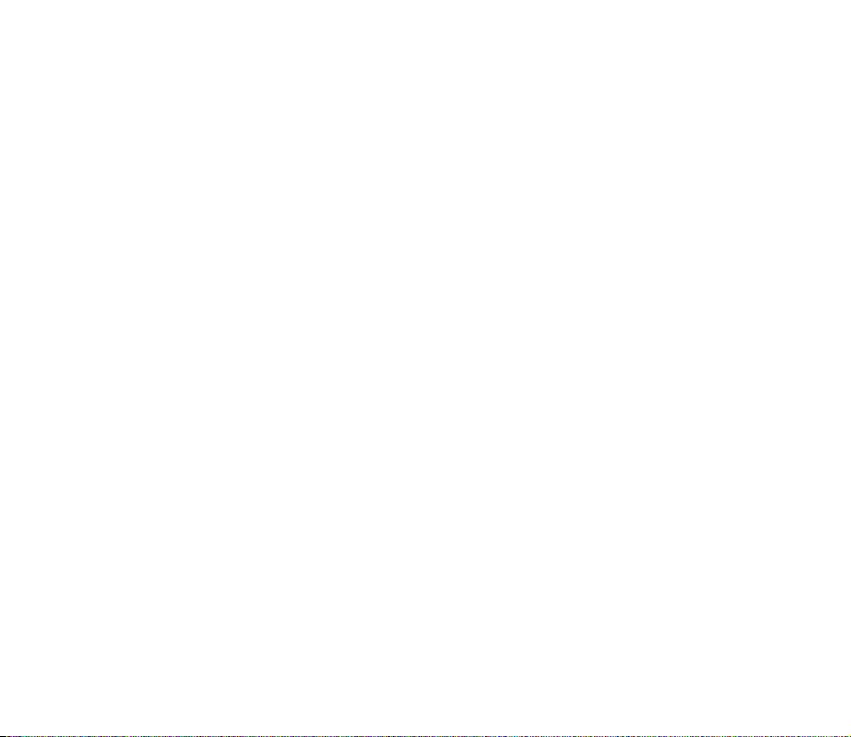
Pour afficher les fonctions figurant dans votre liste de raccourcis personnels,
sélectionnez Aller à. Pour activer une fonction, sélectionnez-la.
Pour afficher la liste des fonctions disponibles, sélectionnez Aller à > Options >
Sélect. fonctions. Pour ajouter une fonction à votre liste de raccourcis personnels,
sélectionnez Cocher. Pour supprimer une fonction de la liste, sélectionnez
Décoch..
Pour réorganiser les fonctions de votre liste de raccourcis personnels, sélectionnez
Aller à > Options > Organiser. Sélectionnez la fonction voulue puis appuyez sur
Déplacer et indiquez le point où vous souhaitez la placer.
Raccourcis accessibles en mode veille
Pour accéder à la liste des derniers numéros composés, appuyez une fois sur la
touche d'appel. Faites défiler jusqu'au nom ou numéro voulu et, pour appeler le
numéro, appuyez sur la touche d'appel.
Pour ouvrir le navigateur Web, maintenez la touche 0 appuyée.
Pour appeler votre boîte vocale, maintenez la touche 1 appuyée.
Utilisez le joystick comme un raccourci. Poussez-le vers la droite pour accéder à la
fonction Push-To-Talk (le cas échéant) ou à l'agenda, vers la gauche pour écrire un
SMS, vers le haut pour activer l'appareil photo et vers le bas pour accéder à la liste
de contacts.
28Copyright © 2005 Nokia. All rights reserved.
Page 29
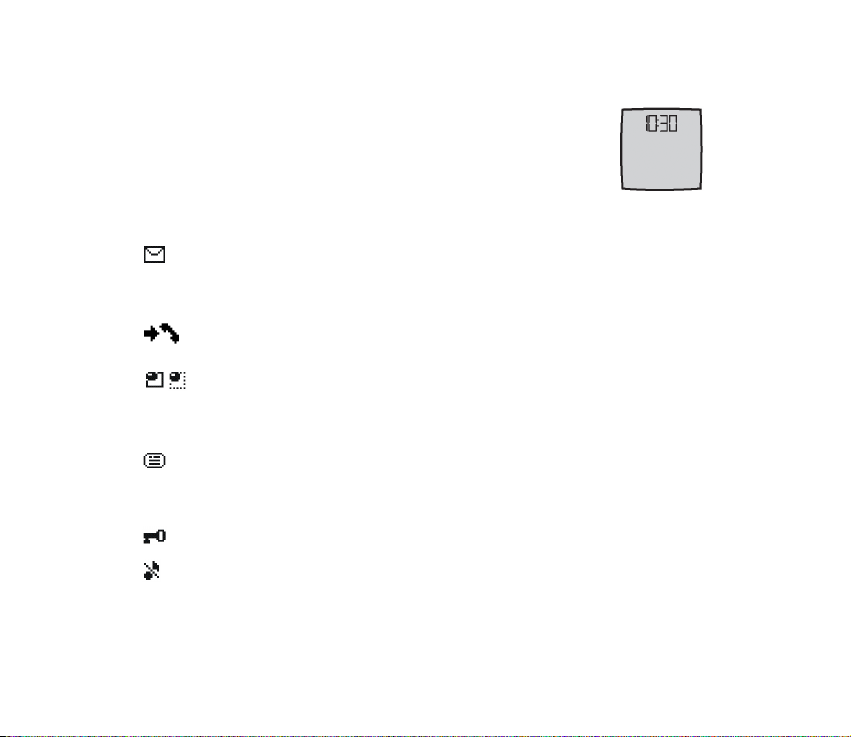
Fonction d'économie de la batterie
Pour économiser la batterie, un écran représentant une horloge
numérique s'active au bout d'un certain délai d'inactivité du
téléphone, quand aucune fonction n'est utilisée. Pour désactiver
l'écran de veille, appuyez sur une touche.
Témoins
Vous avez reçu un ou plusieurs SMS, MMS ou messages image. Voir Lire
un SMS et y répondre p. 41 ou Lire un message multimédia et y répondre
p. 45.
Le téléphone a enregistré un appel en absence. Voir Journal p. 63.
Votre téléphone est connecté au service de messagerie instantanée et
l'état de disponibilité est, respectivement, connecté ou déconnecté. Voir
Se connecter au service de messagerie instantanée p. 49.
Vous avez reçu un ou plusieurs messages instantanés et vous êtes
connecté au service de messagerie instantanée. Voir Se connecter au
service de messagerie instantanée p. 49.
Le clavier est verrouillé. Voir Verrouillage du clavier p. 30.
Le téléphone ne sonne pas à l'arrivée d'un appel ou d'un message texte
lorsque la fonction Signalisation des appels est définie à Désactivée et
que la fonction Signalisation des messages est définie à Pas de tonalité.
Voir Tonalités p. 77.
29Copyright © 2005 Nokia. All rights reserved.
Page 30
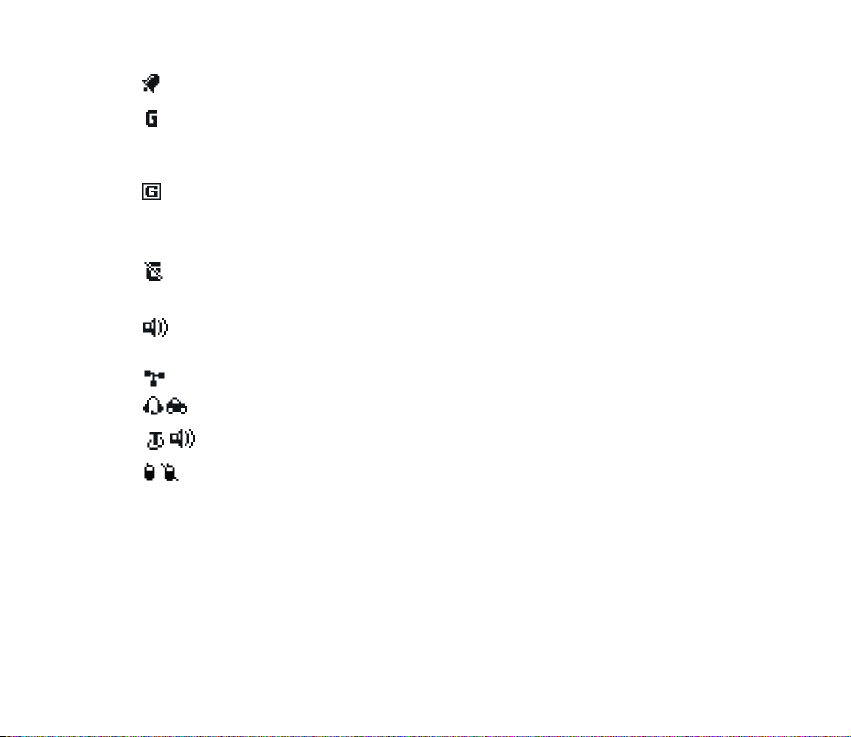
La fonction Réveil est positionnée sur Activée. Voir Réveil p. 107.
Lorsque le mode de connexion EGPRS Permanente est sélectionné et que
le service EGPRS est disponible, ce témoin s'affiche en haut à gauche de
l'écran. Voir Données par paquets (EGPRS) p. 84.
Lorsque la connexion EGPRS est établie, le témoin s'affiche en haut à
gauche de l'écran. Voir Données par paquets (EGPRS) p. 84 et Naviguer
dans les pages p. 124.
La connexion EGPRS est interrompue (en attente), par exemple en cas
d'appel entrant ou sortant pendant la connexion EGPRS distante.
Le haut-parleur est activé. Voir Options accessibles pendant un appel
p. 33.
Les appels sont restreints à un groupe limité. Voir Sécurité p. 87.
Un kit oreillette ou mains libres est connecté.
Un dispositif à induction ou une console musicale est connecté(e).
La connexion Push-To-Talk est active ou interrompue.
■ Verrouillage du clavier
Pour verrouiller le clavier afin d'éviter toute activation accidentelle des touches,
sélectionnez Menu et appuyez sur * dans les trois secondes et demie qui suivent.
Pour déverrouiller le clavier, sélectionnez Activer et appuyez sur *.
30Copyright © 2005 Nokia. All rights reserved.
Page 31

Pour répondre à un appel lorsque le clavier est verrouillé, appuyez sur la touche
d'appel. Lorsque vous terminez ou rejetez l'appel, le clavier se verrouille à nouveau
automatiquement.
Pour l'Auto-verrouillage du clavier, voir Téléphone p. 81.
Lorsque le verrouillage du clavier est activé, il peut toujours être possible d'émettre des
appels au numéro d'urgence officiel programmé dans votre appareil.
31Copyright © 2005 Nokia. All rights reserved.
Page 32

3. Fonctions d'appel
■ Émettre un appel
1. Entrez le numéro de téléphone sans oublier l'indicatif régional.
Pour les appels internationaux, appuyez deux fois sur * pour l'indicatif
international (le caractère + remplace le code d'accès international) puis
saisissez l'indicatif du pays, celui de la région, sans le 0 initial si nécessaire,
puis le numéro de téléphone.
2. Pour composer le numéro, appuyez sur la touche d'appel.
3. Pour mettre fin à l'appel ou pour annuler la tentative d'appel, appuyez sur la
touche Fin.
Pour émettre un appel à l'aide des noms, recherchez un nom ou un numéro de
téléphone dans les Contacts. Voir Rechercher un contact p. 65. Appuyez sur la
touche d'appel pour appeler le numéro.
En mode veille, appuyez une fois sur la touche d’appel pour accéder à la liste des
20 derniers numéros que vous avez appelés ou tenté d'appeler. Pour appeler le
numéro, sélectionnez un numéro ou un nom et appuyez sur la touche d’appel.
Appels abrégés
Affectez un numéro de téléphone à l'une des touches d'appel abrégé, 2 à 9. Voir
Appels abrégés p. 72. Pour appeler le numéro, procédez de l'une des façons
suivantes :
32Copyright © 2005 Nokia. All rights reserved.
Page 33

• Appuyez sur une touche d'appel abrégé, puis sur la touche d'appel.
• Si la fonction Appels abrégés est définie à Activés, maintenez la touche d'appel
appuyée jusqu'à ce que l'appel soit émis. Voir Appels abrégés à la section Appel
p. 80.
■ Répondre à un appel ou rejeter un appel
Pour répondre à un appel entrant, appuyez sur la touche d’appel. Pour mettre fin à
l'appel, appuyez sur la touche Fin.
Pour rejeter un appel entrant, appuyez sur la touche Fin.
Pour couper la sonnerie, sélectionnez Silence.
Si un kit oreillette compatible doté d'une touche est connecté au téléphone, vous
pouvez répondre et mettre fin à un appel en appuyant sur cette touche.
Appels en attente
Pour répondre à l’appel en attente durant un appel actif, appuyez sur la touche
d’appel. Le premier appel est alors mis en attente. Pour mettre fin à l'appel actif,
appuyez sur la touche Fin.
Pour activer la fonction Mise en attente des appels, voir Appel p. 80.
■ Options accessibles pendant un appel
Un grand nombre d'entre elles sont des services réseau. Pour connaître leur
disponibilité, contactez votre opérateur réseau ou votre prestataire de services.
33Copyright © 2005 Nokia. All rights reserved.
Page 34

Durant une communication téléphonique, sélectionnez Options et l'une des
options suivantes :
Les options d'appel sont : Couper micro ou Activer micro, Contacts, Menu,
Enregistrer, Verrouiller clavier, Avec vol. auto. ou Sans vol. auto., Haut-parleur ou
Combiné.
Les options de services réseau sont : Répondre et Rejeter, Suspendre ou Reprendre,
Nouvel appel, Ajouter à confér., Terminer appel, Terminer appels et les suivantes :
Envoyer DTMF pour envoyer des chaînes de signaux
Permu ter pour permuter l'appel actif et celui mis en garde
Transférer pour connecter l'appel actif à celui mis en garde et vous déconnecter
Conférence pour établir un appel conférence permettant de réunir jusqu'à cinq
personnes en conférence téléphonique
Appel privé pour discuter en privé durant un appel conférence
Attention : Ne placez pas l'appareil près de l'oreille lorsque vous utilisez le hautparleur car le volume risque d'être extrêmement fort.
34Copyright © 2005 Nokia. All rights reserved.
Page 35

4. Écrire un texte
Vous avez la possibilité de saisir un texte (par exemple, pour rédiger un message),
de la façon habituelle ou en utilisant la saisie intuitive. Si vous utilisez la saisie
habituelle, appuyez sur une touche numérique (1 à 9) à plusieurs reprises, jusqu'à
ce que le caractère voulu apparaisse à l'écran. La méthode de la saisie intuitive,
elle, vous permet de saisir tout caractère par une seule pression de touche.
Lors de la rédaction d'un texte, la saisie intuitive est signalée par , et la saisie
habituelle par , en haut à gauche de l'écran. , ou apparaît à
côté du témoin de saisie pour signaler la casse de caractères.
Pour passer en minuscules / majuscules et pour changer de mode de saisie,
appuyez sur #. indique le mode numérique. Pour passer du mode
alphabétique au mode numérique, maintenez la touche # appuyée et sélectionnez
Mode numérique.
■ Paramètres
Pour changer la langue d'écriture, sélectionnez Options > Langue d'écriture. La
saisie intuitive n'existe que pour les langues figurant dans cette liste.
Sélectionnez Options > Dictionnaire activé pour activer la saisie intuitive ou sur
Dict. désactivé pour activer la saisie habituelle.
35Copyright © 2005 Nokia. All rights reserved.
Page 36

■ Saisie intuitive
La saisie intuitive se base sur un dictionnaire intégré auquel vous pouvez aussi
ajouter de nouveaux mots.
1. Commencez à écrire un mot en utilisant les touches 2 à 9. Appuyez sur chaque
touche une seule fois pour chaque lettre. Le mot change à chaque pression de
touche.
2. Lorsque le mot est entièrement écrit et correct, confirmez-le en appuyant sur
la touche 0 pour insérer un espace ou bien actionnez le joystick. Poussez le
joystick vers la droite ou vers la gauche pour déplacer le curseur.
Si le terme est incorrect, appuyez sur * de façon répétitive ou sélectionnez
Options >Correspondances. Lorsque le mot voulu apparaît, confirmez-le.
Si le caractère ? apparaît après le mot, cela signifie que le mot que vous avez
voulu écrire n'est pas dans le dictionnaire. Pour l'ajouter au dictionnaire,
sélectionnez Orthogr.. Saisissez le mot (la saisie habituelle est utilisée) et
sélectionnez Enreg..
3. Commencez à écrire le mot suivant.
Écrire des mots composés
Saisissez la première partie du mot et confirmez-la en poussant le joystick vers la
droite. Saisissez la deuxième partie du mot et confirmez-la.
36Copyright © 2005 Nokia. All rights reserved.
Page 37

■ Saisie habituelle
Appuyez sur une touche numérique (1 à 9) à plusieurs reprises jusqu'à ce que le
caractère voulu apparaisse à l'écran. Tous les caractères accessibles par une
touche ne sont pas imprimés sur celle-ci. Ils dépendent de la langue sélectionnée
dans le menu Langue du téléphone. Voir Téléphone p. 81.
Si la lettre que vous voulez taper se trouve sur la même touche que la lettre
précédente, attendez que le curseur réapparaisse ou poussez le joystick et entrezla.
Les signes de ponctuationet les caractères spéciaux les plus courants sont
accessibles par la touche 1.
37Copyright © 2005 Nokia. All rights reserved.
Page 38

5. Parcourir les menus
Le téléphone propose une large gamme de fonctions regroupées en menus.
1. Pour accéder au menu, appuyez sur Menu.
2. Utilisez le joystick pour parcourir le menu et sélectionner un sous-menu (par
exemple, Paramètres). Pour changer l'affichage du menu, voir Affichage du
menu sous Affichage p. 79.
3. Si le menu contient des sous-menus, sélectionnez celui que vous souhaitez
(par exemple, Paramètres d'appel).
4. Si le sous-menu sélectionné contient lui-même des sous-menus, sélectionnez
celui qui vous intéresse (par exemple, Réponse toutes touches).
5. Choisissez le paramètre voulu.
6. Pour revenir au niveau de menu précédent, sélectionnez Retour. Pour quitter le
menu, sélectionnez Quitter.
38Copyright © 2005 Nokia. All rights reserved.
Page 39

6. Messages
Les services de messages sont disponibles uniquement si votre réseau ou votre
prestataire de services gère cette fonctionnalité.
Remarque : Lors de l'envoi de messages, votre appareil peut afficher Message
envoyé. Cela signifie que votre appareil a envoyé le message au numéro de centre
de messages programmé dans votre appareil. Cela ne signifie pas pour autant que
le message est arrivé à destination. Pour plus d’informations sur les services de
messagerie, veuillez contacter votre prestataire de services.
Important : Soyez prudent lorsque vous ouvrez des messages. Les messages
peuvent contenir des logiciels malveillants ou être nuisibles pour votre appareil ou
votre PC.
Remarque : Seuls les appareils offrant des fonctions compatibles peuvent recevoir
et afficher des messages. L'affichage d'un message peut varier en fonction de
l'appareil récepteur.
■ Messages texte (SMS)
Grâce au SMS (Short Message Service), votre téléphone peut envoyer et recevoir
des messages composés de plusieurs messages texte simples (service réseau) qui
peuvent contenir des images.
Pour pouvoir envoyer des messages texte, image ou e-mail, vous devez enregistrer
le numéro de votre centre de messages.. Voir Paramètres des messages p. 59.
39Copyright © 2005 Nokia. All rights reserved.
Page 40

Pour connaître la disponibilité de ce service et les modalités d'abonnement,
renseignez-vous auprès de votre prestataire de services.
Votre appareil prend en charge les messages texte dépassant la limite normale d'un
message. Les messages dépassant cette limite sont envoyés en une série de deux messages
ou plus. Votre prestataire de services peut vous facturer en conséquence. Les caractères
utilisant des accents ou autres signes et les caractères de certaines langues telles que le
chinois occupent plus d'espace, ce qui limite le nombre de caractères pouvant être envoyés
dans un même message.
En haut de l’écran, vous pouvez voir le témoin de longueur de message indiquant
le nombre de caractères disponibles. Par exemple, 10/2 signifie que vous pouvez
encore ajouter 10 caractères au texte à envoyer en deux messages.
Écrire et envoyer un SMS
1. Sélectionnez Menu > Messages > Créer message > SMS.
2. Saisissez un message. Voir Écrire un texte p. 35. Pour insérer des modèles de
texte ou une image dans le message, voir Modèles p. 42. Chaque message
image est composé de plusieurs messages texte. L'envoi d'un message image
ou d'un message composé peut coûter plus cher que celui d'un message texte.
3. Pour envoyer le message, sélectionnez Envoyer ou appuyez sur la touche
d'appel.
Remarque : La fonction de message MMS peut être utilisée à condition d'être
prise en charge par votre opérateur réseau ou par votre prestataire de services.
Seuls les appareils compatibles offrant des fonctions de message MMS peuvent
recevoir et afficher ce type de message. L'affichage d'un message peut varier en
fonction de l'appareil récepteur.
40Copyright © 2005 Nokia. All rights reserved.
Page 41

Options d'envoi de message
Après avoir écrit un message, sélectionnez Options > Options d'envoi > Envoi
multiple pour l'envoyer à plusieurs destinataires. Sélectionnez Envoyer par e-mail
pour envoyer un message sous forme d'e-mail SMS (service réseau). Sélectionnez
Mode d'envoi pour utiliser un mode d'envoi prédéfini. Pour définir un mode
d'envoi, voir Message texte et e-mail SMS p. 59.
Lire un SMS et y répondre
s'affiche lorsque vous recevez un SMS ou un e-mail SMS. Le symbole
clignotant indique que la mémoire de stockage des messages est pleine. Pour
pouvoir recevoir de nouveaux messages, supprimez quelques anciens messages
dans le dossier Messages reçus.
1. Pour afficher un nouveau message, sélectionnez Afficher. Pour l’afficher
ultérieurement, sélectionnez Quitter.
Pour lire le message plus tard, sélectionnez Menu > Messages > Messages
reçus. Si vous avez reçu plusieurs messages, choisissez celui que vous voulez
lire. signale un message non lu.
2. Pendant la lecture d’un message, sélectionnez Options et supprimez ou
transférez le message, modifiez le message en tant que message texte ou email SMS, renommez le message que vous lisez ou déplacez-le dans un autre
dossier ou encore affichez ou extrayez les informations du message. Vous
pouvez également copier le texte du message depuis le début afin de l'insérer
dans l'agenda du téléphone comme note de rappel. Pour enregistrer l’image
dans le dossier Modèles lors de la lecture d’un message image, sélectionnez
Enregistrer image.
41Copyright © 2005 Nokia. All rights reserved.
Page 42

3. Pour répondre sous forme de message, sélectionnez Répondre > SMS, MMS ou
Message flash. Saisissez la réponse. Lorsque vous répondez à un e-mail,
confirmez ou modifiez d'abord l'adresse e-mail et l'objet.
4. Pour envoyer le message au numéro affiché, sélectionnez Envoyer > Valider.
Modèles
Votre téléphone dispose d'une liste de modèles de texte et de modèles d’image
que vous pouvez utiliser dans des messages texte, image ou e-mail SMS.
Pour accéder à la liste de modèles, sélectionnez Menu > Messages > Eléments
enreg. > Messages textes > Modèles.
Dossier Eléments enregistrés et Mes dossiers
Pour organiser vos messages, vous pouvez en déplacer certains vers Eléments
enreg. ou encore créer des dossiers pour les stocker. Pendant la lecture d'un
message, sélectionnez Options > Déplacer > le dossier vers lequel vous souhaitez
déplacer le message > Sélect..
Pour ajouter un dossier, sélectionnez Menu > Messages > Eléments enreg. >
Messages textes > Mes dossiers. Pour ajouter un dossier si aucun n'a été
enregistré jusque-là, sélectionnez Ajouter. Sinon, sélectionnez Options > Ajouter
dossier. Pour supprimer un dossier, sélectionnez-le puis choisissez Options >
Supprimer dossier.
42Copyright © 2005 Nokia. All rights reserved.
Page 43

■ Messages multimédia (MMS)
Un message multimédia peut contenir du texte, du son, une image, une note
d'agenda, une carte de visite ou un clip vidéo. Si le message est de taille trop
importante, le téléphone risque de ne pas pouvoir le recevoir. Certains réseaux
permettent néanmoins de recevoir un message texte contenant une adresse
Internet d'où vous pouvez consulter le message.
Il n'est pas possible de recevoir de message multimédia en cours d'appel ou si un
jeu ou autre application Java est en cours d'exécution, ou encore lorsqu'une
session de navigation via GSM est active. La réception des messages multimédia
pouvant échouer pour diverses raisons, n'utilisez pas uniquement ce type de
message pour vos communications importantes.
Écrire et envoyer un message multimédia
Pour définir les paramètres de la messagerie multimédia, voir Multimédia p. 59.
Pour connaître la disponibilité de ce service et les modalités d'abonnement,
renseignez-vous auprès de votre prestataire de services.
1. Sélectionnez Menu > Messages > Créer message > MMS.
2. Saisissez un message. Voir Écrire un texte p. 35.
Pour insérer un fichier, sélectionnez Options > Insérer et l'une des options
suivantes :
Photo, Clip audio ou Clip vidéo pour insérer un fichier de la Galerie
Nouveau clip audio ouvre l'Enregistreur vocal pour réaliser un nouvel
enregistrement qui sera ajouté au message
43Copyright © 2005 Nokia. All rights reserved.
Page 44

Diapositive pour insérer une diapositive dans le message. Votre téléphone
prend en charge les messages multimédia contenant plusieurs pages
(diapositives). Chaque diapositive peut contenir du texte, une image, une note
d'agenda, une carte de visite et un clip audio. Si le message contient plusieurs
diapositives, vous pouvez ouvrir l'une d'entre elles en sélectionnant Options >
Diapo précédente, Diapo suivante ou Liste des diapos. Pour définir le temps
d'affichage des diapositives, sélectionnez Options > Minutage diapos. Pour
déplacer le texte vers le haut ou vers le bas du message, sélectionnez
Options > Texte en haut ou Texte en bas.
Carte de visite ou Note agenda pour insérer une carte de visite ou une note
d'agenda dans le message
Les options suivantes peuvent également être disponibles : Supprimer pour
supprimer une image, une diapositive ou un clip audio du message, Effacer
texte, Aperçu ou Enregistrer msg. Dans le menu Autres options, les options
suivantes peuvent être disponibles : Insérer contact, Insérer numéro, Détails du
msg et Modifier sujet.
3. Pour envoyer le message, sélectionnez Envoyer > Nº de téléphone, Adresse e-
mail ou A plusieurs.
4. Sélectionnez le contact dans la liste ou entrez le numéro de téléphone (ou
l'adresse e-mail) du destinataire, ou recherchez celui-ci dans les Contacts.
Sélectionnez Valider. Le message est placé dans le dossier A envoyer.
Pendant l'envoi du message multimédia, le témoin animé est affiché et
vous pouvez utiliser d'autres fonctions du téléphone. Si l'envoi échoue, le
téléphone tente à nouveau d'envoyer le message un certain nombre de fois. En
44Copyright © 2005 Nokia. All rights reserved.
Page 45

cas d'échec, le message est conservé dans le dossier A envoyer, ce qui vous
permet de faire un nouvel essai ultérieurement.
Si vous sélectionnez Enregistrer messages envoyés > Oui, le message envoyé
est enregistré dans le dossier Eléments envoyés. Voir Multimédia p. 59.
La protection des droits d'auteur peut empêcher la copie, la modification ou le transfert
d'images, de musique (y compris de sonneries) et de tout autre contenu.
Lire un message multimédia et y répondre
Important : Soyez prudent lorsque vous ouvrez des messages. Les pièces
attachées des messages multimédias peuvent contenir des logiciels malveillants
ou être nuisibles pour votre appareil ou votre PC.
Pendant la réception d'un message multimédia, le témoin animé est affiché.
Une fois le message reçu, le témoin et le texte Message multimédia reçu sont
affichés.
1. Pour lire le message, sélectionnez Afficher. Pour l’afficher ultérieurement,
sélectionnez Quitter.
Pour lire le message plus tard, sélectionnez Menu > Messages > Messages
reçus. Le symbole indique un message non lu dans la liste des messages.
Sélectionnez le message à afficher.
2. La fonction de la touche écran centrale varie en fonction de la pièce jointe
affichée.
Pour prendre connaissance de la totalité du message reçu si celui-ci contient
une présentation, un clip audio ou un clip vidéo, sélectionnez Lecture.
45Copyright © 2005 Nokia. All rights reserved.
Page 46

Pour faire un zoom sur une image, sélectionnez Options > Objets >
sélectionnez l'image > Zoom. Pour afficher une carte de visite ou une note
d'agenda ou pour ouvrir un objet thématique, sélectionnez Pièces jointes >
Ouvrir.
3. Pour répondre au message, sélectionnez Options > Répondre > SMS, MMS ou
Message flash. Entrez la réponse et sélectionnez Envoyer. Vous ne pouvez
envoyer la réponse qu'à la personne vous ayant envoyé le message d'origine.
Sélectionnez Options pour accéder aux options disponibles.
Dossiers de messages
Le téléphone enregistre les messages multimédia reçus dans le dossier Messages
reçus. Les messages multimédia non encore envoyés sont placés dans le dossier A
envoyer. Les messages multimédia que vous souhaitez envoyer ultérieurement
peuvent être enregistrés dans le dossier Elém. enregistrés. Les messages
multimédia envoyés sont enregistrés dans le dossier Eléments envoyés du sousmenu Msgs multimédias si le paramètre Enregistrer messages envoyés est défini à
Oui. Voir Multimédia p. 59.
■ Mémoire saturée
Si vous recevez un message texte et que la mémoire de stockage des messages est
pleine, le témoin clignote et le texte Mémoire SMS pleine, supprimez des msgs
s'affiche. Sélectionnez Non et supprimez certains messages d'un dossier. Pour
supprimer le message en attente, sélectionnez Quitter > Oui.
46Copyright © 2005 Nokia. All rights reserved.
Page 47

Si un nouveau message multimédia est en attente et que la mémoire de stockage
de ce type de message est pleine, le témoin clignote et le texte Mém.
multiméd. pleine, afficher msg en attente s'affiche. Pour visualiser le message en
attente, sélectionnez Afficher. Pour pouvoir enregistrer le message en attente,
vous devez supprimer un ou plusieurs anciens messages pour libérer de l'espace
dans la mémoire. Pour enregistrer le message, sélectionnez Enreg..
Pour supprimer le message en attente, sélectionnez Quitter > Oui. Si vous
sélectionnez Non, vous pouvez consulter le message.
■ Messages flash
Les messages flash sont des messages texte qui s'affichent instantanément
lorsque vous les recevez.
Écrire un message
Sélectionnez Menu > Messages > Créer message > Message flash. Écrivez votre
message. La longueur maximale d'un message flash est de 70 caractères. Pour
insérer un texte clignotant dans le message, sélectionnez Options >Insérer
clignotant dans la liste d'options pour définir un marqueur. Le texte situé après le
premier marqueur clignote jusqu'à ce que le second marqueur soit inséré.
Recevoir un message
Les messages flash que vous recevez ne sont pas enregistrés automatiquement.
Pour lire le message, sélectionnez Lire. Pour extraire les numéros, adresses e-mail
et adresses Internet du message actif, sélectionnez Options > Utiliser détail.
47Copyright © 2005 Nokia. All rights reserved.
Page 48

Pour enregistrer le message, sélectionnez Enreg. et le dossier où vous souhaitez le
conserver.
■ Messagerie instantanée (Chat)
La messagerie instantanée (Chat) (service réseau) permet d'envoyer des messages
texte courts aux utilisateurs en ligne.
Avant de pouvoir utiliser la messagerie instantanée, vous devez vous abonner au
service correspondant. Pour connaître la disponibilité de celui-ci et les modalités
d'abonnement et de facturation, contactez le prestataire de services, lequel vous
fournira également votre ID unique, votre mot de passe et les paramètres requis.
Pour définir les paramètres requis pour le service de messagerie instantanée, voir
Param. connexion à la section Accéder au menu p. 48. Les icônes et messages qui
s'affichent à l'écran peuvent varier d'un service de messagerie instantanée à
l'autre.
En fonction du réseau, la session de messagerie instantanée active peut décharger
la batterie du téléphone plus rapidement et vous devrez peut-être brancher le
téléphone sur un chargeur.
Accéder au menu
Pour accéder au menu lorsque vous êtes hors ligne, sélectionnez Menu >
Messages > Msgs instantanés. Si plusieurs jeux de paramètres de connexion de
service de messagerie instantanée sont disponibles, sélectionnez celui qui vous
intéresse. Si un seul jeu est défini, il est automatiquement sélectionné.
48Copyright © 2005 Nokia. All rights reserved.
Page 49

Les options suivantes s'affichent :
Se connecter pour vous connecter au service de messagerie instantanée
Convers. enreg. pour afficher, effacer ou renommer les conversations enregistrées
durant une session de messagerie instantanée.
Param. connexion pour modifier les paramètres requis pour la messagerie Chat et
la connexion au service de présence
Se connecter au service de messagerie instantanée
Pour vous connecter au service de messagerie instantanée, ouvrez le menu Msgs
instantanés, activez un service de messagerie instantanée, puis sélectionnez Se
connecter. Une fois la connexion établie, le message Connexion établie apparaît à
l'écran.
Pour vous déconnecter du service de messagerie instantanée, sélectionnez Se
déconnecter.
Démarrer une session de messagerie instantanée
Ouvrez le menu Msgs instantanés et connectez-vous au service. Vous pouvez
lancer le service de différentes manières.
Conversations pour afficher, pendant la session de messagerie instantanée active,
la liste des messages et des invitations lus et non lus. Faites défiler jusqu'au
message ou à l'invitation de votre choix et sélectionnez Ouvrir pour le(la) lire.
signale les nouveaux messages de groupe et , les messages lus. signale les
nouveaux messages instantanés et , les messages lus. signale les
49Copyright © 2005 Nokia. All rights reserved.
Page 50

invitations. Les icônes et messages qui s'affichent peuvent varier d'un service de
messagerie instantanée à l'autre.
Contacts Chat pour afficher les contacts que vous avez ajoutés. Faites défiler
jusqu'au contact avec lequel vous souhaitez communiquer et sélectionnez Chat
ou Ouvrir si un nouveau contact apparaît dans la liste. Pour ajouter des contacts,
voir Contacts pour la messagerie instantanée p. 53. signale les contacts en
ligne et , les contacts hors ligne enregistrés dans la mémoire. désigne un
contact bloqué. indique qu'un nouveau message a été envoyé à un contact.
Groupes > Groupes publics pour afficher la liste des signets renvoyant vers des
groupes publics fournie par votre opérateur réseau ou votre prestataire de
services. Pour démarrer une session de messagerie instantanée avec un groupe,
faites défiler jusqu'à ce groupe et sélectionnez Rejoind.. Saisissez le nom d'écran
qui vous servira de surnom durant la conversation. Une fois que vous avez réussi à
vous joindre à la conversation, vous pouvez démarrer une session en groupe. Pour
créer un groupe privé, voir Groupes p. 53.
Chercher > Utilisateurs ou Groupes pour rechercher sur le réseau d'autres
utilisateurs ou groupes publics de messagerie instantanée à partir d'un numéro de
téléphone, d'un nom d'écran, d'une adresse e-mail ou d'un nom. Sélectionnez
Groupes pour rechercher un groupe à partir d'un membre de celui-ci ou de l'ID, du
nom ou d'une rubrique de ce groupe. Pour démarrer la conversation après avoir
trouvé l'utilisateur ou le groupe avec lequel vous voulez communiquer,
sélectionnez Options > Chat ou Rejoindre groupe. Pour démarrer une
conversation depuis les Contacts, voir Afficher les noms interrogés p. 70.
50Copyright © 2005 Nokia. All rights reserved.
Page 51

Répondre à une invitation ou la rejeter
En mode veille, lorsque vous êtes connecté au service de messagerie instantanée
et que vous recevez une invitation à participer à une session, le message Nouvelle
invitation reçue s'affiche. Pour en prendre connaissance, sélectionnez Lire. Si vous
avez reçu plusieurs invitations, faites défiler jusqu'à celle que vous voulez lire et
sélectionnez Ouvrir. Pour rejoindre la conversation du groupe privé, sélectionnez
Accepter et entrez le nom d’écran ; pour rejeter ou supprimer l’invitation,
sélectionnez Options > Rejeter ou Supprimer.
Lire un message
En mode veille, lorsque vous êtes connecté au service de messagerie instantanée
et que vous recevez un nouveau message non associé à une conversation active,
Nouveau message instantané s'affiche à l'écran. Pour en prendre connaissance,
sélectionnez Lire. Si vous recevez plusieurs messages, recherchez celui que vous
souhaitez lire et sélectionnez Ouvrir.
Les messages reçus durant une conversation active sont stockés dans le dossier
Msgs instantanés > Conversations. Si vous recevez un message d'une personne ne
faisant pas partie des Contacts Chat, l'ID de cet expéditeur s’affiche. Pour
enregistrer un nouveau contact, sélectionnez Options > Enreg. contact.
51Copyright © 2005 Nokia. All rights reserved.
Page 52

Participer à une conversation
Pour démarrer une session de messagerie instantanée ou vous joindre à une
session en cours, sélectionnez Ecrire. Rédigez votre message et sélectionnez
Envoyer ou appuyez sur la touche d'appel pour l'envoyer. Sélectionnez Options
pour accéder aux options disponibles.
Faire connaître vos disponibilités
1. Ouvrez le menu Msgs instantanés et connectez-vous au service de messagerie
instantanée.
2. Pour afficher et modifier les informations relatives à vos disponibilités ou à
votre nom d'écran, sélectionnez Mes paramètres.
3. Pour faire savoir à tous les autres utilisateurs de la messagerie instantanée que
vous êtes en ligne, sélectionnez Disponibilité > Présent pour tous.
Pour faire savoir uniquement aux membres de votre liste de contacts de
messagerie instantanée que vous êtes en ligne, sélectionnez Disponibilité >
Prés. pr contacts.
Pour paraître hors ligne, sélectionnez Disponibilité > Absent.
Lorsque vous êtes connecté au service, le témoin indique aux autres
utilisateurs que vous êtes en ligne, et le témoin , que vous n'êtes pas visible.
52Copyright © 2005 Nokia. All rights reserved.
Page 53

Contacts pour la messagerie instantanée
Pour ajouter des contacts à votre liste, connectez-vous au service de messagerie
instantanée et sélectionnez Contacts Chat. Pour ajouter un contact à la liste,
sélectionnez Options > Ajouter contact ou, si la liste est vide, sélectionnez
Ajouter. Sélectionnez Entrer id. manuell., Chercher sur serv., Copier du serveur ou
Par nº de portable.
Recherchez un contact et, pour lancer une conversation, sélectionnez Chat ou
Options > Infos contact, Bloquer contact ou Débloquer contact, Ajouter contact,
Retirer contact, Changer de liste, Copier sur serveur ou Signal. disp..
Bloquer et débloquer des messages
Pour bloquer des messages, connectez-vous au service de messagerie instantanée
et sélectionnez Conversations > Contacts Chat ; ou rejoignez une conversation ou
démarrez-en une. Faites défiler jusqu'au contact dont vous voulez bloquer les
messages et sélectionnez Options > Bloquer contact > Valider.
Pour débloquer les messages provenant de ce contact, connectez-vous au service
de messagerie instantanée et sélectionnez Liste bloquée. Faites défiler jusqu'au
contact dont vous voulez débloquer les messages et sélectionnez Débloq..
Groupes
Vous pouvez créer vos propres groupes privés pour une conversation via la
fonction de messagerie instantanée ou utiliser les groupes publics fournis par
votre prestataire de services. Les groupes privés n'existent que pour la durée d'une
conversation par messages instantanés. Les groupes sont enregistrés sur le serveur
53Copyright © 2005 Nokia. All rights reserved.
Page 54

du prestataire de services. Si le serveur auquel vous êtes connecté ne prend pas en
charge les services de groupe, les menus correspondant à ces services
apparaissent en grisé.
Groupes publics
Vous pouvez enregistrer des signets correspondant à des Groupes publics gérés
par votre prestataire de services. Connectez-vous au service de messagerie
instantanée et sélectionnez Groupes publics. Faites défiler jusqu'au groupe avec
lequel vous souhaitez communiquer, puis sélectionnez Rejoind.. Si vous ne figurez
pas dans le groupe, entrez le nom d'écran qui vous servira de surnom dans celui-ci.
Pour supprimer un groupe de votre liste, sélectionnez Options > Supprimer
groupe.
Pour rechercher un groupe, sélectionnez Groupes > Groupes publics > Chercher
groupes. Vous pouvez effectuer la recherche à partir d'un membre du groupe ou
bien à partir de l'ID, du nom ou d'une rubrique de celui-ci.
Groupes privés
Connectez-vous au service de messagerie instantanée et sélectionnez Groupes >
Créer groupe. Saisissez le nom du groupe et le nom d'écran que vous voulez
utiliser. Cochez dans la liste des contacts les membres de votre groupe privé, puis
rédigez une invitation.
54Copyright © 2005 Nokia. All rights reserved.
Page 55

■ Application de messagerie électronique
L'application de messagerie électronique vous permet d'accéder à votre compte email compatible par le biais de votre téléphone lorsque vous êtes en déplacement,
par exemple. Cette application de messagerie électronique est différente de la
fonction d'e-mail SMS ou MMS.
Votre téléphone supporte les serveurs e-mail POP3 et IMAP4. Pour pouvoir
envoyer et récupérer des e-mails, il se peut que vous deviez effectuer les
opérations suivantes :
• Créer un compte de messagerie ou utiliser votre compte actuel. Pour connaître
la disponibilité de votre compte, contactez votre prestataire de service de
messagerie électronique.
• Pour connaître les paramètres de messagerie requis, renseignez-vous auprès de
votre prestataire. Vous pouvez obtenir les paramètres de configuration relatifs
à la messagerie sous la forme d'un message de configuration. Voir Service
d'envoi des paramètres de configuration p. 19. Vous pouvez aussi saisir
manuellement ces paramètres. Voir Configuration p. 86.
Pour activer les paramètres de messagerie électronique, sélectionnez Menu >
Messages > Paramètres msgs > E-mails. Voir E-mail p. 61.
Cette application ne prend pas en charge les bips touches.
Écrire et envoyer un e-mail
1. Sélectionnez Menu > Messages > E-mail > Ecrire un e-mail.
55Copyright © 2005 Nokia. All rights reserved.
Page 56

2. Sélectionnez Modifier pour entrer l'adresse e-mail du destinataire et l'objet du
message.
3. Sélectionnez Options > Editeur de msgs pour saisir le texte du message.
4. Sélectionnez Envoyer > Env. maintenant.
Télécharger des e-mails
1. Pour accéder à l’application de messagerie électronique, sélectionnez Menu >
Messages > E-mail.
2. Pour télécharger les e-mails reçus sur votre compte de messagerie
électronique, sélectionnez Récupérer.
Pour recevoir les nouveaux e-mails et envoyer ceux enregistrés dans le dossier
A envoyer, sélectionnez Options > Récup. et envoyer.
3. Sélectionnez le nouveau message dans Messages reçus. Pour le lire
ultérieurement, sélectionnez Retour. signale les messages non lus.
Lire un e-mail et y répondre
Important : Soyez prudent lorsque vous ouvrez des messages. Les e-mails
peuvent contenir des logiciels malveillants ou être nuisibles pour votre appareil
ou votre PC.
Sélectionnez Menu > Messages > E-mail > Messages reçus puis choisissez un
message. Pendant la lecture du message, sélectionnezOptions pour afficher la
liste des options disponibles.
56Copyright © 2005 Nokia. All rights reserved.
Page 57

Pour répondre à un e-mail, sélectionnez Répondre > Texte d'origine ou Ecran vide.
Pour répondre à l'ensemble des destinataires, sélectionnez Options > Répondre à
tous. Confirmez ou modifiez l'adresse et l'objet de l'e-mail, puis rédigez votre
réponse. Pour envoyer le message, sélectionnez Envoyer > Env. maintenant.
Messages reçus et autres dossiers
Votre téléphone enregistre les e-mails téléchargés depuis votre compte de
messagerie électronique dans le dossier Messages reçus. Autres dossiers contient
les dossiers suivants : Brouillons pour l'enregistrement des e-mails inachevés,
Archives pour le classement et la sauvegarde d'e-mails, A envoyer pour le stockage
des e-mails avant leur envoi et Elém. envoyés pour le stockage des e-mails
envoyés.
Supprimer des e-mails
Pour supprimer des e-mails, sélectionnez Menu >Messages > E-mail > Options >
Supprimer msgs. Pour supprimer tous les messages d'un dossier, sélectionnez
celui-ci puis appuyez sur Oui. Pour supprimer tous les messages de tous les
dossiers, sélectionnez Tous les msgs et appuyez sur Oui. Notez que la suppression
d'un e-mail de votre téléphone n'entraîne pas sa suppression du serveur.
■ Messages vocaux
La boîte vocale est un service réseau pour lequel un abonnement supplémentaire
peut être nécessaire. Pour plus de détails, contactez votre prestataire de services.
57Copyright © 2005 Nokia. All rights reserved.
Page 58

Pour appeler votre boîte vocale, sélectionnez Menu > Messages > Messages
vocaux > Ecouter messages vocaux. Pour entrer, rechercher ou modifier le numéro
de votre boîte vocale, sélectionnez Numéro de boîte vocale.
Si le réseau prend en charge cette fonction, signale la réception de nouveaux
messages vocaux. Sélectionnez Ecouter pour appeler votre boîte vocale.
■ Messages d'infos
Sélectionnez Menu > Messages > Messages d'infos. Ce service réseau vous
permet de recevoir des messages sur divers sujets provenant de votre prestataire
de services. Pour connaître la disponibilité de ce service, les rubriques disponibles
et les numéros correspondants, contactez votre prestataire de services.
■ Commandes de services
Sélectionnez Menu > Messages > Cmdes de services. Saisissez et envoyez à votre
prestataire de services des requêtes de service (appelées également commandes
USSD), par exemple des commandes d'activation de services réseau.
■ Supprimer des messages
Pour effacer tous les messages d'un dossier, sélectionnez Menu > Messages >
Supprimer msgs et le dossier dont vous souhaitez effacer les messages.
Sélectionnez Oui et, si le dossier contient des messages non lus, le téléphone
demande si vous souhaitez également les effacer. Sélectionnez à nouveau Oui.
58Copyright © 2005 Nokia. All rights reserved.
Page 59

■ Paramètres des messages
Message texte et e-mail SMS
Les paramètres de messages régissent l'envoi, la réception et l'affichage des
messages texte et des e-mails SMS.
Sélectionnez Menu > Messages > Paramètres msgs > Messages textes et l’une
des options suivantes :
Mode d'envoi : si votre carte SIM supporte plusieurs modes d'envoi, choisissez
celui que vous voulez changer.
Les options suivantes peuvent être disponibles : Numéro du centre de messagerie
(fourni par votre prestataire de services), Type des messages, Validité des
messages, Numéro du destinataire par défaut (messages texte) ou Serveur e-mail
(e-mail), Accusés de réception, Utiliser données par paquets, Réponse par le même
centre (service réseau) et Renommer mode d'envoi.
Enregistrer messages envoyés > Oui : les messages texte envoyés sont enregistrés
dans le dossier Eléments envoyés.
Multimédia
Les paramètres de messages régissent l'envoi, la réception et l'affichage des
messages multimédia.
Sélectionnez Menu > Messages > Paramètres msgs > Msgs multimédias et l’une
des options suivantes :
59Copyright © 2005 Nokia. All rights reserved.
Page 60

Enregistrer messages envoyés > Oui pour que les messages multimédia envoyés
soient enregistrés dans le dossier Eléments envoyés.
Accusés de réception pour demander au réseau d'envoyer des accusés de réception
de vos messages (service réseau)
Réduire taille de la photo pour définir la taille de la photo que vous insérez dans un
message multimédia
Minutage des diapos par défaut pour définir la durée d'affichage par défaut des
diapositives dans les messages multimédia
Autoriser réception multimédia > Oui ou Non pour recevoir ou pour bloquer le
message multimédia. Si vous choisissez Ds réseau abonné, vous ne pourrez pas
recevoir de message multimédia en dehors de votre réseau abonné.
MMS entrants > Récupérer, Récup. manuelle ou Rejeter pour autoriser la
réception automatique de messages multimédia, autoriser leur réception
manuelle après invite ou les rejeter
Paramètres de configuration > Configuration pour que seules les configurations
prenant en charge la messagerie multimédia soient affichées. Sélectionnez un
prestataire de services, Par défaut ou Config. perso pour la messagerie multimédia.
Sélectionnez Compte puis un compte de service de messagerie multimédia
figurant dans les paramètres de configuration actifs.
Autoriser publicités pour accepter ou rejeter les publicités. Ce paramètre n’est pas
affiché si l’option Autoriser réception multimédia est définie sur Non.
60Copyright © 2005 Nokia. All rights reserved.
Page 61

Les paramètres de messages régissent l'envoi, la réception et l'affichage des emails.
Vous pouvez obtenir les paramètres de configuration relatifs à la messagerie sous
la forme d'un message de configuration. Voir Service d'envoi des paramètres de
configuration p. 19. Vous pouvez aussi saisir manuellement ces paramètres. Voir
Configuration p. 86.
Pour activer les paramètres de l’application de messagerie électronique,
sélectionnez Menu > Messages > Paramètres msgs > E-mails et l’une des options
suivantes :
Configuration : sélectionnez le jeu de paramètres voulu.
Compte : sélectionnez un compte proposé par le prestataire de services.
Mon nom : entrez votre nom ou votre surnom.
Adresse e-mail : entrez votre adresse e-mail.
Insérer signature : vous pouvez définir une signature qui s'ajoutera
automatiquement à la fin de chaque e-mail lors de sa rédaction.
Adresse de réponse : entrez l'adresse e-mail à laquelle vous souhaitez que les
réponses soient envoyées.
Nom d'utilisateur SMTP : saisissez le nom que vous souhaitez utiliser pour les
messages sortants.
Mot de passe SMTP : saisissez le mot de passe que vous souhaitez utiliser pour les
messages sortants.
61Copyright © 2005 Nokia. All rights reserved.
Page 62

Affichage fenêtre du terminal : sélectionnez Oui pour effectuer une
authentification manuelle des utilisateurs pour les connexions Intranet.
Type de serveur entrant : sélectionnez POP3 ou IMAP4, selon le système de
messagerie électronique que vous utilisez. Si les deux types sont supportés,
sélectionnez IMAP4.
Paramètres e-mail entrants : sélectionnez les options disponibles pour POP3 ou
IMAP4.
Taille de police
Pour changer la taille de police des messages que vous rédigez ou lisez,
sélectionnez Menu > Messages > Paramètres msgs > Autres param. > Taille de
police.
■ Compteur de messages
Sélectionnez Menu > Messages > Compteur de msgs pour consulter des
informations à caractère général sur vos dernières communications.
62Copyright © 2005 Nokia. All rights reserved.
Page 63

7. Journal
Le téléphone enregistre les numéros des appels en absence, reçus et composés
identifiés, les destinataires des messages et la durée approximative des appels.
Le téléphone enregistre ces données lorsqu'il est allumé et reçoit le signal du
réseau, à condition que le réseau prenne en charge ces fonctions.
■ Listes des appels récents
Si vous sélectionnez Options dans le menu Appels en absence, Appels reçus ou
Numéros composés, vous pouvez consulter l'heure d'un appel, modifier, afficher
ou composer le numéro enregistré, l'enregistrer dans la mémoire ou bien le
supprimer de la liste. Vous pouvez aussi envoyer un message texte. Pour effacer les
listes des appels récents, sélectionnez Effacer listes des derniers appels.
■ Compteurs de données et compteurs de durée d'appel
Remarque : Le montant effectivement facturé pour vos appels et les services
fournis par le prestataire de services peut varier selon les fonctions du réseau,
l'arrondissement au niveau de la facturation, les taxes, etc.
Certains compteurs, y compris le compteur de durée, peuvent être remis à zéro
pendant les mises à niveau de logiciel ou de services.
Sélectionnez Menu > Journal > Durée des appels, Compteur de données par
paquets ou Minuteur connex. données paquets pour consulter des informations à
caractère général sur vos dernières communications.
63Copyright © 2005 Nokia. All rights reserved.
Page 64

■ Informations de positionnement
Certains réseaux proposent des informations de positionnement (service réseau).
Positionnement en cours vous permet de visualiser les requêtes de positionnement
reçues de votre opérateur réseau. Renseignez-vous auprès de votre opérateur
réseau ou de votre prestataire de services pour vous abonner à ce service et définir
les conditions d'envoi des informations de positionnement.
Sélectionnez Menu > Journal > Positionnement en cours > Journal positions pour
afficher la liste des requêtes de positionnement reçues.
64Copyright © 2005 Nokia. All rights reserved.
Page 65

8. Contacts
Vous pouvez enregistrer des noms et des numéros de téléphone (Contacts) dans la
mémoire du téléphone et dans celle de la carte SIM.
La mémoire du téléphone permet d’enregistrer des contacts avec des numéros de
téléphone et du texte. Vous pouvez également enregistrer une photo avec un
certain nombre de noms.
Les noms et numéros stockés sur la carte SIM sont signalés par .
■ Rechercher un contact
Sélectionnez Menu > Contacts > Chercher. Parcourez la liste de contacts ou
entrez la première lettre du nom que vous cherchez.
■ Enregistrer des noms et des numéros de téléphone
Les noms et les numéros sont enregistrés dans la mémoire utilisée. Sélectionnez
Menu > Contacts > Ajouter un contact. Saisissez le nom et le numéro de
téléphone.
■ Enregistrer des numéros, des notes ou une image
Vous pouvez enregistrer différentes catégories de numéro de téléphone et de
brèves notes de texte sous chaque nom dans la mémoire interne réservée aux
contacts.
65Copyright © 2005 Nokia. All rights reserved.
Page 66

Le premier numéro enregistré pour un nom devient automatiquement le numéro
par défaut de celui-ci. Il est signalé par un cadre autour de l'icône de la catégorie
de numéro (par exemple ). Lorsque vous sélectionnez un nom (en vue
d'émettre un appel, par exemple), le numéro par défaut est utilisé, sauf si vous en
choisissez un autre.
1. Assurez-vous que la mémoire utilisée est Téléphone ou Tél. et carte SIM.
2. Faites défiler jusqu'au nom auquel vous souhaitez ajouter un numéro ou une
note et sélectionnez Détails > Options.
3. Pour ajouter un numéro, sélectionnez Ajouter numéro et une des catégories de
numéro.
Pour définir le numéro sélectionné comme numéro par défaut, activez l'option
Définir par défaut.
Pour changer la catégorie d'un numéro, faites défiler jusqu'à celui-ci et
sélectionnez Options > Changer catégorie.
Pour ajouter une information, sélectionnez Ajouter détail et la catégorie de cette
information.
Pour ajouter une photo, sélectionnez Ajouter photo puis choisissez une photo dans
la Galerie.
Pour rechercher un ID à partir du serveur de votre prestataire de services si vous
êtes connecté au service de présence, sélectionnez Id. utilisateur > Chercher. Voir
Ma présence p. 68. Si le système ne trouve qu'un seul ID, celui-ci est enregistré
automatiquement. Sinon, pour enregistrer l'ID, sélectionnez Options >
Enregistrer. Pour saisir l'ID, sélectionnez Entrer id. manuell..
66Copyright © 2005 Nokia. All rights reserved.
Page 67

■ Copier des contacts
Recherchez le contact à modifier ou à copier, puis sélectionnez Contacts > Copier.
Vous pouvez copier des noms et des numéros de téléphone de la mémoire interne
des contacts vers celle de la carte SIM et vice versa. Un seul numéro de téléphone
peut être associé aux noms enregistrés dans la mémoire de la carte SIM.
■ Modifier les informations sur les contacts
1. Recherchez le contact que vous souhaitez modifier, sélectionnez Détails, puis
faites défiler jusqu'au nom, numéro, texte ou photo voulu(e).
2. Pour modifier un nom, un numéro, un texte ou une photo, sélectionnez
Options > Modifier nom, Modifier numéro, Modifier détail ou Changer de
photo.
Vous ne pouvez pas modifier un ID figurant dans la liste des Contacts Chat ou
des Noms interrogés.
■ Supprimer des contacts ou les informations sur des
contacts
Pour supprimer un contact, recherchez-le et sélectionnez Options > Supprimer.
Pour supprimer un numéro, un texte ou une photo associé(e) à un contact,
recherchez celui-ci, choisissez l'élément à supprimer et sélectionnez > Options >
Supprimer numéro, Supprimer détail ou Supprimer photo. L'effacement de la
photo d'un contact n'entraîne pas celui de la photo correspondante dans la
Galerie.
67Copyright © 2005 Nokia. All rights reserved.
Page 68

Pour supprimer de la mémoire du téléphone ou de celle de la carte SIM tous les
contacts ainsi que les informations associées à ceux-ci, sélectionnez Menu >
Contacts > Supprimer > Un par un ou Tout supprimer >De la mém. du tél. ou De la
carte SIM. Confirmez à l'aide du code de sécurité.
■ Cartes de visite
Vous pouvez envoyer et recevoir des informations de contact provenant d'un
périphérique compatible supportant la norme vCard, sous forme de carte de visite.
Pour envoyer une carte de visite, recherchez le contact dont vous souhaitez
envoyer les informations et sélectionnez Options > Envoyer carte vis. > Par
multimédia, Par SM S ou Par infrarouge.
Après réception d'une carte de visite, sélectionnez Afficher > Enreg. pour
enregistrer la carte dans la mémoire du téléphone. Pour effacer la carte de visite,
sélectionnez Quitter > Oui.
■ Ma présence
Ce service réseau vous permet de partager vos informations de présence avec
d’autres utilisateurs possédant des appareils compatibles et ayant souscrit au
service. Ces informations comprennent votre état de disponibilité, un message
d'état et un logo personnalisé. Les autres utilisateurs ayant accès au service (et
demandant cette information) peuvent voir votre état. Cette information est
accessible à la section Noms interrogés du menu Contacts des correspondants.
Vous pouvez personnaliser les informations que vous partagez avec d'autres
personnes et contrôler la liste des personnes ayant accès à votre état.
68Copyright © 2005 Nokia. All rights reserved.
Page 69

Avant de pouvoir utiliser cette fonction, vous devez vous abonner au service
correspondant. Pour connaître la disponibilité, la tarification et les modalités
d'abonnement de ce service, contactez l'opérateur réseau ou le prestataire de
services, qui vous fournira également votre ID unique, votre mot de passe et les
paramètres requis pour ce service. Voir Configuration p. 86.
Vous pouvez utiliser les autres fonctions disponibles sur le téléphone tout en étant
connecté au service de présence. Celui-ci passe alors à l'arrière-plan. Si vous vous
déconnectez du service, vos informations de présence s'affichent à l'attention des
utilisateurs pendant une certaine durée, laquelle dépend du prestataire de
services.
Sélectionnez Menu > Contacts > Ma présence et l’une des options suivantes :
Connexion à 'Ma présence' ou Se déconnecter du service pour vous connecter au
service ou vous en déconnecter.
Afficher ma présence pour afficher l'état dans Présence privée et Prés. publique.
Modifier ma présence pour changer les informations relatives à votre présence.
Sélectionnez Ma disponibilité, Mon message de présence, Mon logo de présence ou
Montrer à.
Mes visiteurs > Visit. actuels, Liste privée ou Visit. bloqués
Paramètres > Montrer présence quand tél. inactif, Synchroniser avec les modes,
Type de connexion ou Paramètres de présence
69Copyright © 2005 Nokia. All rights reserved.
Page 70

■ Noms interrogés
Vous pouvez répertorier dans une liste les contacts dont vous voulez connaître les
informations de présence. Pour que vous puissiez afficher ces informations, vos
contacts et votre réseau doivent vous y autoriser. Pour afficher ces noms, faites
défiler la liste des contacts ou ouvrez le menu Noms interrogés.
Assurez-vous que la mémoire utilisée est Téléphone ou Tél. et carte SIM.
Pour vous connecter au service de présence, sélectionnez Menu > Contacts > Ma
présence > Connexion à 'Ma présence'.
Ajouter des contacts aux noms interrogés
1. Sélectionnez Menu > Contacts > Noms interrogés.
2. Si la liste est vide, sélectionnez Ajouter. Sinon, sélectionnez Options > Nvlle
interrogation. La liste de vos contacts s'affiche.
3. Sélectionnez un contact dans la liste. Si l'ID correspondant est déjà enregistré,
le contact est ajouté à la liste des noms interrogés.
Afficher les noms interrogés
Pour afficher les informations de présence, voir Rechercher un contact p. 65.
1. Sélectionnez Menu > Contacts > Noms interrogés.
Les informations de présence du premier contact de la liste des noms
interrogés s'affichent. Les informations que l'utilisateur partage peuvent
comprendre du texte et certaines des icônes ci-dessous :
70Copyright © 2005 Nokia. All rights reserved.
Page 71

, ou indique que la personne est respectivement disponible, discrète
ou indisponible.
indique qu'aucune information de présence n'est disponible pour la
personne.
2. Sélectionnez Détails pour afficher les détails du contact sélectionné ; ou
sélectionnez Options > Nvlle interrogation, Chat, Envoyer message, Envoyer
carte vis. ou Ne plus interroger.
Ne plus interroger un contact
Pour ne plus interroger un contact de la liste des Contacts, sélectionnez-le puis
choisissez Détails > l'ID utilisateur > Options > Ne plus interroger > Valider.
Pour ne plus interroger, utilisez le menu Noms interrogés. Voir Afficher les noms
interrogés p. 70.
■ Paramètres
Sélectionnez Menu > Contacts > Paramètres et l’une des options suivantes :
Mémoire utilisée pour sélectionner la carte SIM ou la mémoire de votre téléphone
pour enregistrer vos contacts
Affichage de Contacts pour choisir les paramètres d'affichage des noms et des
numéros dans le répertoire
Etat de la mémoire pour consulter la quantité de mémoire disponible et la quantité
de mémoire utilisée
71Copyright © 2005 Nokia. All rights reserved.
Page 72

■ Appels abrégés
Pour attribuer un numéro à une touche d'appel abrégé, sélectionnez Menu >
Contacts > Appels abrégés, puis faites défiler jusqu'à la touche d'appel abrégé
souhaitée.
Sélectionnez Attribuer ou, si un numéro est déjà attribué à cette touche,
Options > Changer. Sélectionnez Chercher, puis le nom et le numéro que vous
souhaitez attribuer. Si la fonction Appels abrégés est désactivée, le téléphone vous
propose de l'activer. Voir aussi Appels abrégés à la section Appel p. 80.
Pour appeler à partir des touches d'appel abrégé, voir Appels abrégés p. 32.
■ Numérotation vocale
Vous pouvez établir un appel téléphonique à l'aide d'un identificateur vocal
associé au numéro de téléphone. Tout mot prononcé, par exemple un nom, peut
constituer un identificateur vocal. Le nombre d'identificateurs vocaux que vous
pouvez créer est limité.
Avant d'utiliser des identificateurs vocaux, notez les points suivants :
• Les identificateurs vocaux sont indépendants de la langue. Ils dépendent de la voix du
locuteur.
• Vous devez prononcer le nom exactement comme lors de son enregistrement.
• Les identificateurs vocaux sont sensibles au bruit de fond. Enregistrez les identificateurs
vocaux et utilisez-les dans un environnement silencieux.
• Les noms très courts ne sont pas acceptés. Utilisez par conséquent des noms longs et
évitez l’utilisation de noms similaires pour des numéros différents.
72Copyright © 2005 Nokia. All rights reserved.
Page 73

Remarque : L'utilisation d'identificateurs vocaux est parfois difficile dans un
environnement bruyant ou en situation d'urgence. Vous ne devez donc pas
compter uniquement sur la numérotation vocale en toutes circonstances.
Créer et gérer les identificateurs vocaux
Enregistrez ou copiez dans la mémoire du téléphone les contacts auxquels vous
souhaitez attribuer un identificateur vocal. Vous pouvez aussi associer des
identificateurs vocaux à des noms stockés sur la carte SIM, mais si vous remplacez
celle-ci par une nouvelle, vous devrez supprimer ces identificateurs pour pouvoir
en attribuer de nouveaux.
1. Recherchez le contact auquel vous souhaitez attribuer un identificateur vocal.
2. Sélectionnez Détails, faites défiler jusqu'au numéro de téléphone voulu et
sélectionnez Options > Ajouter Id. vocal.
3. Sélectionnez Début et prononcez distinctement le(s) mot(s) que vous
souhaitez enregistrer comme identificateur vocal. Après l'enregistrement, le
téléphone fait entendre l'identificateur enregistré.
apparaît après le numéro de téléphone auquel est associé un identificateur
vocal, dans les Contacts.
Pour contrôler les identificateurs vocaux, sélectionnez Menu > Contacts > Id.
vocaux. Faites défiler jusqu'au contact associé à l'identificateur vocal à vérifier et
indiquez si vous voulez écouter, supprimer ou modifier celui-ci.
73Copyright © 2005 Nokia. All rights reserved.
Page 74

Émettre un appel par identification vocale
Si une application du téléphone envoie ou reçoit des données par le biais d'une
connexion GPRS, vous devez fermer cette application pour pouvoir établir un
appel par identification vocale.
1. En mode veille, maintenez appuyée la touche diminution du volume. Le
téléphone émet un bref signal et affiche le message Parlez maintenant.
2. Prononcez l'identificateur vocal distinctement. Le téléphone fait entendre
l'identificateur reconnu et compose le numéro de téléphone qui lui est associé
une seconde et demie plus tard.
Si vous utilisez un kit oreillette compatible doté d'une touche, maintenez cette
touche appuyée pour activer la numérotation vocale.
■ Numéros de service
Votre prestataire de services peut avoir enregistré des numéros de service sur
votre carte SIM. Ces menus s'affichent uniquement si votre carte SIM les gère.
■ Mes numéros
Pour consulter les numéros de téléphone attribués à votre carte SIM, si ces
numéros sont enregistrés sur celle-ci, sélectionnez Menu > Contacts > Mes
numéros.
74Copyright © 2005 Nokia. All rights reserved.
Page 75

■ Groupes d'appel
Sélectionnez Menu > Contacts > Groupes d'appel pour organiser les noms et
numéros de téléphone enregistrés dans la mémoire en groupes d'appel auxquels
sont associées différentes sonneries et images de groupe.
75Copyright © 2005 Nokia. All rights reserved.
Page 76

9. Paramètres
■ Modes
Votre téléphone contient divers groupes de paramètres, appelés modes, qui vous
servent à personnaliser les modalités de signalisation du téléphone en fonction
des événements ou des situations.
Sélectionnez Menu > Paramètres > Modes et un mode.
Pour activer le mode choisi, sélectionnez Activer.
Pour personnaliser le mode, sélectionnez Personnaliser. Sélectionnez le paramètre
que vous souhaitez changer et effectuez les changements voulus. Pour changer
les informations relatives à votre présence, sélectionnez Ma présence > Ma
disponibilité ou Mon message de présence. Le menu Ma présence est disponible si
vous avez défini l'option Synchroniser avec les modes à Activé. Voir Ma présence
p. 68.
Pour que le mode reste actif pendant une durée donnée (maximum 24 heures),
sélectionnez Programmer et indiquez l'heure d'expiration voulue. Lorsque le mode
expire, le mode précédent sans délai programmé redevient actif.
■ Thèmes
Un thème regroupe divers éléments, tels que fond d'écran, écran de veille, schéma
de couleurs et sonnerie, qui vous permettent de personnaliser votre téléphone.
Sélectionnez Menu > Paramètres > Thèmes et l’une des options suivantes :
76Copyright © 2005 Nokia. All rights reserved.
Page 77

Choisir thème pour définir un thème sur le téléphone. La liste des dossiers de la
Galerie s'affiche. Ouvrez le dossier Thèmes et sélectionnez un thème.
Téléch. thèmes pour ouvrir la liste des liens permettant de télécharger d'autres
thèmes. Voir Télécharger des fichiers p. 128.
■ Tonalités
Vous pouvez régler les paramètres de tonalité du mode sélectionné.
Sélectionnez Menu > Paramètres > Paramètres de tonalité.> Signalisation des
appels, Sonnerie, Volume sonnerie, Vibreur, Paramètres Push-To-Talk,
Signalisation des messages, Signalisation des msgs instantanés, Bips touches et
Bips d'avertissement. Vous trouverez les mêmes paramètres dans le menu Modes.
Voir Modes p. 76.
Pour que le téléphone sonne uniquement pour les appels provenant des numéros
appartenant au groupe d'appel sélectionné, choisissez Signalisation pour. Faites
défiler jusqu'au groupe d'appel voulu ou jusqu'à Tous les appels, puis sélectionnez
Cocher.
■ Raccourcis personnels
Les raccourcis personnels vous permettent d'accéder rapidement aux fonctions du
téléphone que vous utilisez fréquemment. Pour gérer les raccourcis, sélectionnez
Menu > Paramètres > Raccourcis personnels et certaines options suivantes :
77Copyright © 2005 Nokia. All rights reserved.
Page 78

Touche écran droite pour choisir la fonction qui sera accessible par la touche écran
droite. Voir aussi Mode veille p. 27. Selon les prestataires de services, ce menu
peut ne pas apparaître.
Commandes vocales pour activer certaines fonctions du téléphone en prononçant
un identificateur vocal. Sélectionnez un dossier, faites défiler jusqu'à la fonction à
laquelle vous souhaitez associer un identificateur vocal et choisissez Ajouter.
signale l'existence d'un identificateur vocal. Pour créer une commande vocale,
voir Créer et gérer les identificateurs vocaux p. 73. Pour activer une commande
vocale, voir Émettre un appel par identification vocale p. 74.
Les fonctions que vous pouvez activer par des Commandes vocales sont
notamment les Alertes audibles, qui permettent de vérifier le niveau de charge de
la batterie et la couverture réseau au moyen de signaux acoustiques (bips) :
un bip : faible
deux bips : assez faible
trois bips : assez puissant
quatre bips : puissant
tonalité différente : pas de couverture réseau
78Copyright © 2005 Nokia. All rights reserved.
Page 79

■ Affichage
Sélectionnez Menu > Paramètres > Paramètres d'affichage et l’une des options
suivantes :
Fond d'écran > Activé pour que l'écran affiche une image d'arrière-plan en mode
veille.. Pour sélectionner un fond d'écran, sélectionnez Photo puis choisissez une
photo dans la Galerie. Pour télécharger d'autres images, sélectionnez Téléch.
icones.
Ecran de veille > Activé pour activer un écran de veille. Pour définir le délai au
terme duquel s'active l'écran de veille, sélectionnez Délai. Pour choisir une photo
comme écran de veille, sélectionnez Photo, puis une photo dans la Galerie. Pour
télécharger d'autres images, sélectionnez Téléch. icones.
Schéma de couleurs pour changer la couleur d'affichage de certains éléments (par
exemple, arrière-plan des menus, barres de charge de la batterie et barres de
puissance du signal)
Sélectionnez Affichage du menu pour définir l'affichage du menu principal sur le
téléphone.
Logo de l'opérateur pour afficher ou masquer le logo de l'opérateur. Si vous n'avez
pas enregistré ce logo, le menu est grisé. Pour connaître la disponibilité des logos
d'opérateur, renseignez-vous auprès de votre opérateur réseau ou de votre
prestataire de services.
79Copyright © 2005 Nokia. All rights reserved.
Page 80

■ Paramètres d'heure et de date
Sélectionnez Menu > Paramètres > Paramètres heure et date et l’une des options
suivantes :
Horloge pour activer l'affichage de l'heure en mode veille, régler l'horloge,
désigner le fuseau horaire et choisir le format d'affichage de l'heure
Date pour activer l'affichage de la date en mode veille, régler la date, choisir le
format d'affichage de la date et désigner un séparateur de date
Mise à jour auto. date et heure (service réseau) pour automatiser la mise à jour de
la date et de l'heure en fonction du fuseau horaire
■ Appel
Sélectionnez Menu > Paramètres > Paramètres d'appel et l’une des options
suivantes :
Réglage automatique du volume pour automatiser le réglage du niveau sonore du
haut-parleur en fonction du bruit ambiant
Renvoi d'appel (service réseau) pour renvoyer les appels entrants. Vous ne pourrez
peut-être pas renvoyer les appels si des fonctions de limitation des appels sont
actives. Voir Limitation des appels à la section Sécurité p. 87.
Réponse toutes touches > Activée pour pouvoir répondre à un appel en appuyant
brièvement sur n'importe quelle touche, excepté la touche Fin et les touches écran
gauche et droite.
Rappel automatique > Activé pour que votre téléphone effectue jusqu’à dix
tentatives de rappel après un appel infructueux
80Copyright © 2005 Nokia. All rights reserved.
Page 81

Appels abrégés > Activés pour activer la fonction d'appel abrégé. Pour configurer
les touches d'appel abrégé, voir Appels abrégés p. 72. Pour appeler, maintenez
appuyée la touche numérique correspondante.
Mise en attente des appels > Activer pour que le réseau vous signale un nouvel
appel même si vous avez un appel en cours (service réseau). Voir Appels en attente
p. 33.
Résumé après appel > Oui pour que le téléphone affiche brièvement après chaque
appel la durée et le coût approximatifs de celui-ci (service réseau)
Envoyer mon numéro (service réseau) > Oui, Non ou Défini par réseau
Ligne des appels sortants (service réseau) pour sélectionner la ligne téléphonique 1
ou 2 pour émettre un appel, si votre carte SIM gère cette fonctionnalité
■ Téléphone
Sélectionnez Menu > Paramètres > Paramètres du téléphone et l’une des options
suivantes :
Langue du téléphone pour définir la langue d'affichage du téléphone. Si vous
sélectionnez Automatique, le téléphone choisit la langue en fonction des
informations de la carte SIM.
Etat de la mémoire pour afficher les quantités de mémoire disponible et utilisée
par la Galerie et les Messages.
81Copyright © 2005 Nokia. All rights reserved.
Page 82

Auto-verrouillage du clavier pour que le clavier se verrouille automatiquement
lorsque le téléphone reste en mode veille et qu'aucune fonction n'est utilisée
pendant une durée prédéfinie. Sélectionnez Activé, puis définissez le délai voulu
(de 5 secondes à 60 minutes).
Lorsque le verrouillage du clavier est activé, il peut toujours être possible d'émettre des
appels au numéro d'urgence officiel programmé dans votre appareil.
Affichage des infos cellule > Affichées pour recevoir ces informations de
l'opérateur réseau en fonction de la cellule utilisée (service réseau)
Message d'accueil pour saisir un message de bienvenue qui s'affichera brièvement
à chaque mise sous tension du téléphone
Sélection de l'opérateur > Automatique pour que le téléphone sélectionne
automatiquement l'un des réseaux cellulaires disponibles dans votre zone
géographique. L'option Manuelle vous permet de choisir un réseau ayant un
accord d'itinérance avec votre opérateur de réseau nominal.
Confirmer actions service SIM. Voir Services SIM p. 134.
Activation de l'aide pour activer ou non l'affichage des textes d'aide
Bip d'allumage pour que le téléphone émette ou non un bip à la mise sous tension
■ Connectivité
Vous pouvez connecter votre téléphone à des appareils compatibles au moyen
d'une connexion infrarouge. Vous pouvez également définir les paramètres
nécessaires pour établir des connexions de données par paquets distantes.
82Copyright © 2005 Nokia. All rights reserved.
Page 83

Infrarouge
Vous pouvez configurer votre téléphone pour l'envoi et la réception de données
par son port infrarouge. Pour que la liaison infrarouge soit possible, l'appareil avec
lequel vous souhaitez établir la connexion doit être compatible IrDA. Par le port
infrarouge de votre téléphone, vous pouvez échanger des données avec un autre
téléphone ou appareil compatible (par exemple un ordinateur).
Ne dirigez pas les rayons infrarouges vers les yeux d'une personne et veillez à ce qu'ils ne
soient pas en interférence avec d'autres appareils émettant des rayons infrarouges. Les
appareils infrarouges sont des produits laser de Classe 1.
Lors de l'envoi ou de la réception de données par infrarouge, assurez-vous que les
ports infrarouges des appareils d'émission et de réception sont dirigés l'un vers
l'autre et qu'aucun obstacle ne les sépare.
Pour activer le port infrarouge du téléphone pour la réception de données par
infrarouge, sélectionnez Menu > Paramètres > Connectivité > Infrarouge.
Pour désactiver la connexion infrarouge, sélectionnez Menu > Paramètres >
Connectivité > Infrarouge. Lorsque le texte Désactiver infrarouge? s'affiche à
l'écran, sélectionnez Oui.
Si le transfert de données ne démarre pas dans les deux minutes qui suivent
l'activation du port infrarouge, la connexion est interrompue et doit être
réactivée.
Témoin de connexion infrarouge
Lorsque est affiché en permanence, la connexion infrarouge est activée et
votre téléphone est prêt à envoyer ou à recevoir des données par son port IR.
83Copyright © 2005 Nokia. All rights reserved.
Page 84

Lorsque clignote, votre téléphone essaie d'établir la connexion avec l'autre
appareil ou bien la connexion a été interrompue.
Données par paquets (EGPRS)
L'EGPRS (Enhanced general packet radio service), données par paquets, est un
service réseau permettant l'utilisation des téléphones mobiles pour émettre et
recevoir des données via un réseau IP (Internet Protocol). Il permet l'accès sans fil
aux réseaux de données, et notamment à Internet.
La fonction MMS, les sessions de navigation, le Push-To-Talk, la messagerie
électronique, la SynchML à distance, le téléchargement d'applications Java et les
connexions PC distantes peuvent utiliser les données par paquets.
Pour paramétrer l'utilisation de ce service, sélectionnez Menu > Paramètres >
Connectivité > Données paquets > Connexion de données par paquets.
Sélectionnez Si nécessaire pour que la connexion de données par paquets soit
établie lorsque cela est nécessaire à une application. La connexion sera coupée
lors de la fermeture de l'application.
Sélectionnez Permanente pour que le téléphone s'inscrive automatiquement sur
un réseau de données par paquets à la mise sous tension.
indique une connexion de données par paquets.
Paramètres du modem
Vous pouvez connecter le téléphone par liaison infrarouge ou par câble à un
ordinateur compatible, et utiliser ensuite le téléphone comme modem pour établir
une connexion EGPRS à partir de l'ordinateur.
84Copyright © 2005 Nokia. All rights reserved.
Page 85

Pour définir les paramètres des connexions à partir du PC, sélectionnez Menu >
Paramètres > Connectivité > Données paquets > Paramètres des données
paquets > Point d'accès actif, activez le point d’accès que vous souhaitez utiliser
et sélectionnez Modifier point d'accès actif. Sélectionnez Nom du point d'accès
puis saisissez un surnom pour le point d'accès sélectionné. Sélectionnez Pt d'accès
de don-nées par paquets, puis saisissez le nom du point d'accès (APN) qui servira à
établir une connexion avec un réseau EGPRS.
Vous pouvez également définir les paramètres d'appel du serveur EGPRS (APN) sur
votre PC en utilisant le logiciel Nokia Modem Options. Voir PC Suite p. 135. Si vous
avez défini les paramètres sur le PC et sur votre téléphone, ce sont les paramètres
du PC qui seront utilisés.
■ Accessoires
Ce menu est affiché uniquement lorsque le téléphone est connecté à un
accessoire mobile compatible ou qu'il l'a été.
Sélectionnez Menu > Paramètres > Paramètres des accessoires. Vous pouvez
sélectionner le menu d'un accessoire si l'accessoire correspondant est connecté au
téléphone ou qu'il l'a été. Selon l’accessoire, sélectionnez l’une des options
suivantes :
Mode par défaut pour choisir le mode qui sera automatiquement activé lorsque
vous connecterez l'accessoire sélectionné
Réponse automatique si vous voulez que le téléphone réponde automatiquement
à un appel entrant au bout de cinq secondes. Si Signalisation des appels est défini
sur Un bip ou sur Désactivée, la réponse automatique est désactivée.
85Copyright © 2005 Nokia. All rights reserved.
Page 86

Eclairage pour que les voyants restent allumés en permanence (Activé).
Sélectionnez Automatique pour que les voyants s'allument pendant 15 secondes
sur pression d'une touche.
Détecteur du contact > Activé pour que le téléphone se désactive
automatiquement au bout d'environ 20 secondes lorsque vous coupez le contact
du véhicule, si le téléphone est connecté à la solution confort routier
■ Configuration
Vous pouvez configurer le téléphone en sélectionnant les paramètres de
configuration nécessaires au bon fonctionnement de certains services. Ces
services sont le navigateur, la messagerie multimédia, la synchronisation par
serveur Internet distant, la présence et l’application de messagerie électronique.
Vous pouvez recevoir les paramètres requis pour votre carte SIM sous la forme
d'un message de configuration provenant du prestataire proposant ce service ou
saisir manuellement vos paramètres personnels. Vous pouvez enregistrer sur le
téléphone les paramètres de configuration de différents prestataires de services
(jusqu'à 20) et les gérer depuis ce menu.
Pour enregistrer les paramètres de configuration reçus sous la forme d'un message
provenant du prestataire proposant ce service, voir la section Service d'envoi des
paramètres de configuration p. 19.
Sélectionnez Menu > Paramètres > Paramètres de configuration et l’une des
options suivantes :
Paramètres de config. par défaut pour afficher la liste des prestataires de services
enregistrés dans le téléphone. Faites défiler jusqu'à un prestataire et sélectionnez
86Copyright © 2005 Nokia. All rights reserved.
Page 87

Détails pour afficher les paramètres de configuration qu'il prend en charge. Pour
définir les paramètres de configuration de ce prestataire comme paramètres par
défaut, sélectionnez Options > Définir par défaut. Pour supprimer des paramètres
de configuration, sélectionnez Supprimer.
Activer paramètres par défaut pour activer les paramètres de configuration par
défaut pour les applications prises en charge
Point d'accès préféré pour afficher la liste des points d'accès enregistrés.
Recherchez un point d’accès et sélectionnez Options Détails pour afficher le nom
du prestataire de services, la porteuse de données et le point d'accès des données
par paquets ou le numéro d'appel du réseau GSM.
Paramètres de config. perso pour ajouter manuellement de nouveaux comptes
personnels pour divers services ainsi que pour les activer ou les supprimer. Pour
ajouter un compte personnel si aucun n'est enregistré, sélectionnez Nouveau ;
sinon, sélectionnez Options > Ajouter nouveau. Sélectionnez le type de service
puis, un par un, les paramètres requis. Les paramètres diffèrent en fonction du
type de service sélectionné. Pour supprimer ou activer un compte personnel, faites
défiler jusqu'à celui-ci et sélectionnez Options > Supprimer ou Activer.
■ Sécurité
Lorsque vous utilisez des fonctions de sécurité restreignant les appels (restriction d'appels,
groupe limité et appels autorisés), il peut toujours être possible d'émettre des appels au
numéro d'urgence officiel programmé dans votre appareil.
Sélectionnez Menu > Paramètres > Paramètres de sécurité et l’une des options
suivantes :
87Copyright © 2005 Nokia. All rights reserved.
Page 88

Demande du code PIN pour que le téléphone demande le code PIN ou UPIN à
chaque mise sous tension. Certaines cartes SIM ne permettent pas de désactiver la
demande du code.
Limitation des appels (service réseau) pour restreindre vos appels entrants et
sortants. Le mot de passe de limitation est requis.
Liste des numéros autorisés pour restreindre vos appels sortants à certains
numéros sélectionnés, si votre carte SIM le permet
Groupe limité d'utilisateurs (service réseau) pour indiquer un groupe de personnes
que vous pouvez appeler ou qui peut vous appeler
Niveau de sécurité > Téléphone pour que le téléphone demande le code de
sécurité quand une nouvelle carte SIM est insérée. Sélectionnez Mémoire pour
que le téléphone demande le code de sécurité lorsque la mémoire de la carte SIM
est sélectionnée et que vous voulez utiliser une autre mémoire.
Codes d'accès pour modifier le code de sécurité, le code PIN, le code UPIN, le code
PIN2 et le mot de passe de limitation
Code utilisé pour sélectionner si le code PIN ou UPIN doit être activé
Demande du code PIN2 pour sélectionner si le code PIN2 est nécessaire pour
utiliser une fonctionnalité spécifique du téléphone qui est couverte par le code
PIN2
88Copyright © 2005 Nokia. All rights reserved.
Page 89

■ Restaurer la configuration d'origine
Pour rétablir les valeurs d’origine de certains paramètres du menu, sélectionnez
Menu > Paramètres > Restaurer configuration d'origine. Entrez le code de
sécurité. Les données que vous avez saisies ou téléchargées, par exemple les noms
et les numéros de téléphone enregistrés dans les Contacts, ne sont pas effacées.
89Copyright © 2005 Nokia. All rights reserved.
Page 90

10. Menu Opérateur
Depuis ce menu, vous pouvez accéder à un portail de services proposés par votre
opérateur réseau. Son nom et l'icône correspondante varient d'un opérateur à
l'autre. Pour plus d'informations, contactez votre opérateur réseau.
L'opérateur peut mettre à jour ce menu par le biais d'un message de service. Pour
plus d’informations, voir Messages de services p. 128.
90Copyright © 2005 Nokia. All rights reserved.
Page 91

11. Galerie
Dans ce menu, vous pouvez gérer les graphiques, les images, les
photos, les enregistrements, les clips vidéo, les thèmes et les sonneries enregistrés
sur le téléphone. Ces fichiers sont classés dans différents dossiers.
Votre téléphone supporte un système de clé d'activation à des fins de protection
du contenu. Avant de récupérer un contenu et une clé d'activation, veillez à
toujours contrôler leurs modalités d'acquisition, car ils peuvent être payants.
La protection des droits d'auteur peut empêcher la copie, la modification ou le
transfert d'images, de musique (y compris de sonneries)et de tout autre contenu.
Pour afficher la liste des dossiers, sélectionnez Menu > Galerie.
Pour consulter les options disponibles d'un dossier, sélectionnez celui-ci >
Options.
Pour consulter la liste des fichiers d'un dossier, sélectionnez celui-ci > Ouvrir.
Pour consulter les options disponibles d'un fichier, sélectionnez celui-ci >
Options.
91Copyright © 2005 Nokia. All rights reserved.
Page 92

12. Multimédia
La protection des droits d'auteur peut empêcher la copie, la modification ou le transfert
d'images, de musique (y compris de sonneries) et de tout autre contenu.
■ Appareil photo
Grâce à l'appareil photo intégré du téléphone, vous pouvez prendre des photos ou
enregistrer des clips vidéo. L'appareil photo génère des images au format JPEG et
des clips vidéo au format 3GP.
Lorsque vous prenez et utilisez des photos ou des clips vidéo, respectez toutes les
réglementations, les usages locaux, ainsi que la vie privée et les droits légitimes des tiers.
Votre téléphone prend en charge une résolution de capture d'images de 640 x 480 pixels. La
résolution de l'image sur ces appareils peut apparaître différemment.
Prendre une photo
Sélectionnez Menu > Multimédia > Appareil photo > Capturer. La photo est
enregistrée dans le dossier Galerie > Photos. Pour prendre une autre photo,
sélectionnez Retour ; pour l'envoyer comme message multimédia, sélectionnez
Envoyer. Pour afficher les options, sélectionnez Options. Pour changer le mode de
l'appareil photo, poussez le joystick vers la droite ou vers la gauche.
92Copyright © 2005 Nokia. All rights reserved.
Page 93

Enregistrer un clip vidéo
Sélectionnez Menu > Multimédia > Appareil photo. Pour sélectionner le mode
vidéo, faites défiler vers la droite ou la gauche ; sélectionnez Enreg.. Pour mettre
l'enregistrement en pause, sélectionnez Pause ; pour le reprendre, sélectionnez
Contin.. Pour arrêter l'enregistrement, sélectionnez Arrêter. Pour visualiser le clip
vidéo que vous venez d'enregistrer, appuyez sur Lecture. Pour afficher les options,
sélectionnez Options. L'enregistrement est stocké dans le dossier Galerie > Clips
vidéo.
■ Enregistreur
Vous pouvez enregistrer des paroles, des sons ou un appel en cours pendant une
durée de 5 minutes.
La fonction d'enregistrement ne peut pas être utilisée lorsqu'un appel de données ou une
connexion de données par paquets est en cours.
Enregistrer un son
1. Sélectionnez Menu > Multimédia > Enregistreur vocal.
Remarque : Si la fonction Push-To-Talk n'est pas disponible dans le
menu de votre téléphone, vous pouvez aussi activer l'Enregistreur
vocal en appuyant sur la touche PTT.
2. Pour démarrer l'enregistrement, sélectionnez Enregistrer. Pour lancer
l'enregistrement durant une communication téléphonique, sélectionnez
Options > Enregistrer. Lors de l'enregistrement d'une communication
93Copyright © 2005 Nokia. All rights reserved.
Page 94

téléphonique, tous les interlocuteurs peuvent entendre un faible bip toutes les
cinq secondes.
3. Pour arrêter l'enregistrement, sélectionnez Arrêter. L'enregistrement est
sauvegardé dans le dossier Enreg. du menu Galerie.
Options disponibles après un enregistrement
Sélectionnez Menu > Multimédia > Enregistreur vocal > Liste des mémos. La liste
des dossiers de la Galerie s'affiche. Ouvrez le menu Enreg. pour afficher la liste des
enregistrements. Sélectionnez Options pour choisir les options des fichiers de la
Galerie. Voir Galerie p. 91.
Pour écouter le dernier enregistrement réalisé, sélectionnez Ecouter dern. clip.
Pour envoyer le dernier enregistrement réalisé, sélectionnez Envoyer dern. clip.
Vous pouvez effectuer cet envoi par infrarouge ou par MMS.
94Copyright © 2005 Nokia. All rights reserved.
Page 95

13. Push-To-Talk
La fonction Push-To-Talk (PTT) sur réseau cellulaire est un service
de radiocommunication bidirectionnel disponible sur les réseaux
GSM/GPRS (service réseau). La fonction PTT offre une communication vocale
directe. Pour vous connecter au service Push-To-Talk, appuyez sur la touche PTT.
Avec la fonction PTT, vous pouvez converser avec une seule personne ou avec un
groupe, dans la mesure où chacun des interlocuteurs est équipé d'un appareil
compatible. Lorsque l'appel est connecté, la personne ou le groupe appelé n'a pas
besoin de répondre au téléphone. Le cas échéant, chaque participant doit accuser
réception de la communication, car il n'existe pas d'autre moyen de savoir si le ou
les destinataires ont entendu l'appel.
Pour connaître la disponibilité, la tarification et les modalités d'abonnement de ce
service, renseignez-vous auprès de votre opérateur réseau ou de votre prestataire
de services. Les services d'itinérance peuvent être plus limités qu'avec les appels
normaux.
Pour pouvoir utiliser le service PTT, vous devez définir les paramètres de service
requis. Voir Paramètres PTT p. 105.
Vous pouvez utiliser les autres fonctions disponibles sur le téléphone tout en étant
connecté au service PTT. La fonction PTT sur réseau cellulaire étant distinct de la
communication vocale classique, il n'offre pas tous les services disponibles pour
les appels vocaux usuels (boîte vocale, par exemple).
95Copyright © 2005 Nokia. All rights reserved.
Page 96

■ Menu Push-To-Talk
Sélectionnez Menu > Push-To-Talk.
Pour vous connecter au service PTT ou vous en déconnecter, sélectionnez Activer
PTT ou Désactiver PTT.
Pour afficher les demandes de rappel reçues, sélectionnez Rappels reçus.
Pour afficher la liste des groupes PTT, sélectionnez Liste des groupes.
Pour afficher la liste des contacts auxquels vous avez associé l'adresse PTT fournie
par votre prestataire de services, sélectionnez Liste des contacts.
Pour ajouter un nouveau groupe PTT au téléphone, sélectionnez Ajouter groupe.
Pour définir les paramètres PTT à utiliser, sélectionnez Paramètres PTT.
Pour définir les paramètres requis pour la connexion PTT, sélectionnez Param. de
config..
Pour ouvrir le navigateur et vous connecter au portail du réseau PTT fourni par
votre prestataire de services, sélectionnez Web.
■ Se connecter et se déconnecter du service PTT
Pour vous connecter au service PTT, sélectionnez Menu > Push-To-Talk > Activer
PTT. indique que la connexion PTT est établie. signale que le service est
temporairement indisponible. Le téléphone tente automatiquement de vous
reconnecter au service PTT jusqu'à ce que vous vous déconnectiez de celui-ci. Si
vous avez ajouté un ou plusieurs groupes au téléphone, vous êtes
96Copyright © 2005 Nokia. All rights reserved.
Page 97

automatiquement joint aux groupes actifs (Par défa ut ou Ecouté) et le nom du
groupe par défaut s'affiche en mode veille.
Pour vous déconnecter du service PTT, sélectionnez Désactiver PTT.
■ Émettre et recevoir un appel PTT
Définissez si le téléphone doit utiliser le haut-parleur ou le kit oreillette pendant
les communications par PTT.
Attention : Ne placez pas l'appareil près de l'oreille lorsque vous utilisez le hautparleur car le volume risque d'être extrêmement fort.
Lorsque vous êtes connecté au service PTT, vous pouvez émettre ou recevoir des
appels "dial-out", des appels de groupe ou des appels privés. Un appel privé ("1 à
1") est une communication avec une seule personne et non avec un groupe.
Émettre un appel "dial-out" via PTT
Lorsque vous émettez un appel de ce type, vous pouvez sélectionner plusieurs
contacts PTT dans la liste des contacts. Les destinataires reçoivent un appel et
doivent l'accepter pour pouvoir participer. Lorsque vous émettez un appel "dialout", un groupe temporaire est créé. Les participants ne rejoignent ce groupe que
pour la durée de l'appel. Lorsque l'appel est terminé, le groupe temporaire est
supprimé.
Sélectionnez Menu > Push-To-Talk > Liste des contacts et marquez les contacts
voulus pour l'appel "dial-out".
97Copyright © 2005 Nokia. All rights reserved.
Page 98

Dans la liste, l'icône située après le contact indique l'état de la connexion de celuici : , ou indique que la personne est respectivement disponible,
indisponible ou inconnue. signale qu'aucune information de présence n'est
disponible pour la personne. Seuls les contacts inscrits peuvent consulter les
informations de présence. Pour modifier la liste des contacts inscrits, sélectionnez
Options puis, dans les options de la liste de contacts, Interroger contact ou Fin
interrog. cont. ou bien, si certains contacts sont déjà sélectionnés, Interrog.
sélection ou Ne plus interr. sél..
Appuyez brièvement sur la touche PTT pour émettre l'appel "dial-out". Le service
PTT émet alors un appel vers les contacts sélectionnés. Les contacts joints
s'affichent à l'écran. Pour parler à ceux-ci, maintenez la touche PTT appuyée.
Relâchez-la pour écouter leur réponse.
Appuyez sur la touche Fin pour mettre fin à l'appel "dial-out".
Émettre un appel de groupe
Pour appeler le groupe par défaut, appuyez sur la touche PTT. Le téléphone émet
un son pour indiquer que l'accès est accordé et affiche votre surnom ainsi que le
nom du groupe.
Pour appeler un autre groupe que le groupe par défaut, sélectionnez Liste des
groupes dans le menu PTT, faites défiler jusqu'au groupe voulu, puis appuyez sur la
touche PTT.
Maintenez appuyée la touche PTT pendant que vous parlez et tenez le téléphone
devant vous de manière à voir l'écran. Ensuite, relâchez la touche PTT. La
communication fonctionne selon le principe "premier arrivé, premier servi".
98Copyright © 2005 Nokia. All rights reserved.
Page 99

Lorsqu'un interlocuteur cesse de parler, la première personne appuyant sur la
touche PTT peut prendre la parole.
Émettre un appel privé
Pour démarrer un appel privé à partir de la liste de contacts auxquels vous avez
associé l'adresse PTT, sélectionnez Liste des contacts. Faites défiler jusqu'au
contact voulu et appuyez sur la touche PTT.
Vous pouvez aussi choisir votre interlocuteur dans Contacts.
Pour démarrer un appel privé à partir de la liste des groupes PTT, sélectionnez Liste
des groupes, puis faites défiler jusqu'au groupe voulu. Sélectionnez Options >
Membres actifs, faites défiler jusqu'au contact voulu et appuyez sur la touche PTT.
Pour démarrer un appel privé à partir de la liste des demandes de rappel reçues,
sélectionnez Rappels reçus. Faites défiler jusqu'au surnom voulu et appuyez sur la
touche PTT.
Recevoir un appel PTT
La réception d'un appel privé ou de groupe vous est indiquée par un bref signal. S'il
s'agit d'un appel de groupe, le nom du groupe et le surnom de l'appelant
s'affichent. S'il s'agit d'un appel privé dont l'émetteur figure parmi vos Contacts,
le nom enregistré s'affiche s'il est identifié ; sinon, seul le surnom de l'appelant est
indiqué.
99Copyright © 2005 Nokia. All rights reserved.
Page 100

Si vous avez paramétré le téléphone pour qu'il vous avertisse au préalable de
l'arrivée des appels privés, lorsque vous recevez un tel appel vous pouvez décider
de l'accepter ou de le rejeter.
Si vous appuyez sur la touche PTT pour tenter de répondre à un groupe tandis
qu'un autre membre est en cours de communication, vous entendez une tonalité
d'attente et le message En attente s'affiche tant que vous maintenez la touche PTT
appuyée. Pour pouvoir intervenir, vous devez maintenir la touche PTT appuyée et
attendre que la personne ait fini de parler.
■ Demandes de rappel
Si vous émettez un appel privé et n'obtenez pas de réponse, vous pouvez inviter
votre correspondant à vous rappeler en lui envoyant une demande de rappel.
Lorsqu'un correspondant vous envoie une demande de rappel, le message
Demande de rappel reçue s'affiche en mode veille. Lorsque vous recevez une
demande de rappel d'une personne ne figurant pas dans votre liste de contacts,
vous pouvez enregistrer le nom de cette personne parmi vos Contacts.
Envoyer une demande de rappel
Pour envoyer une demande de rappel, vous disposez de diverses méthodes.
Pour envoyer une demande de rappel depuis la liste des contacts du menu Push-
To-Talk, sélectionnez Liste des contacts. Faites défiler jusqu'au contact voulu et
sélectionnez Options > Envoyer rappel.
100Copyright © 2005 Nokia. All rights reserved.
